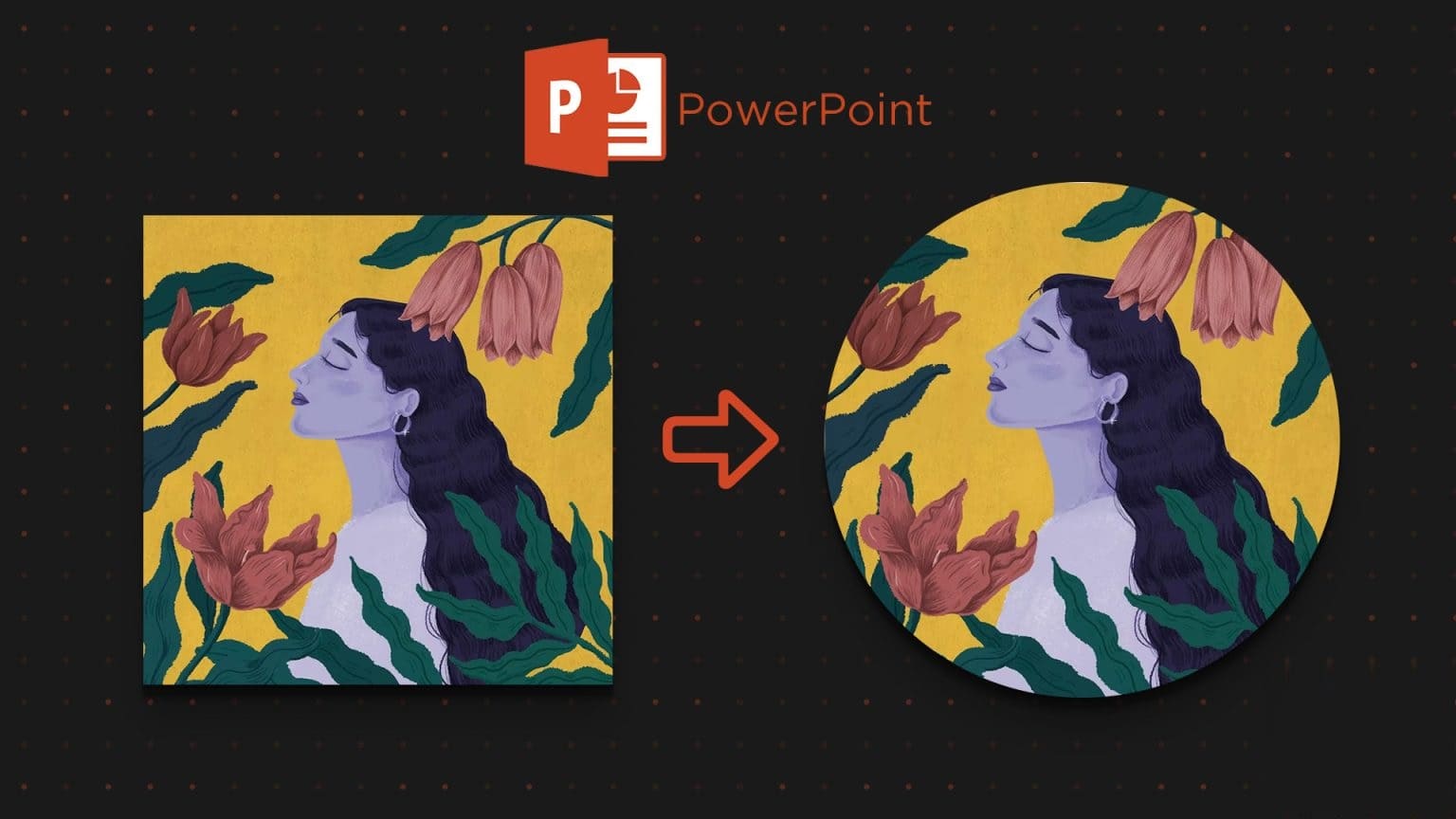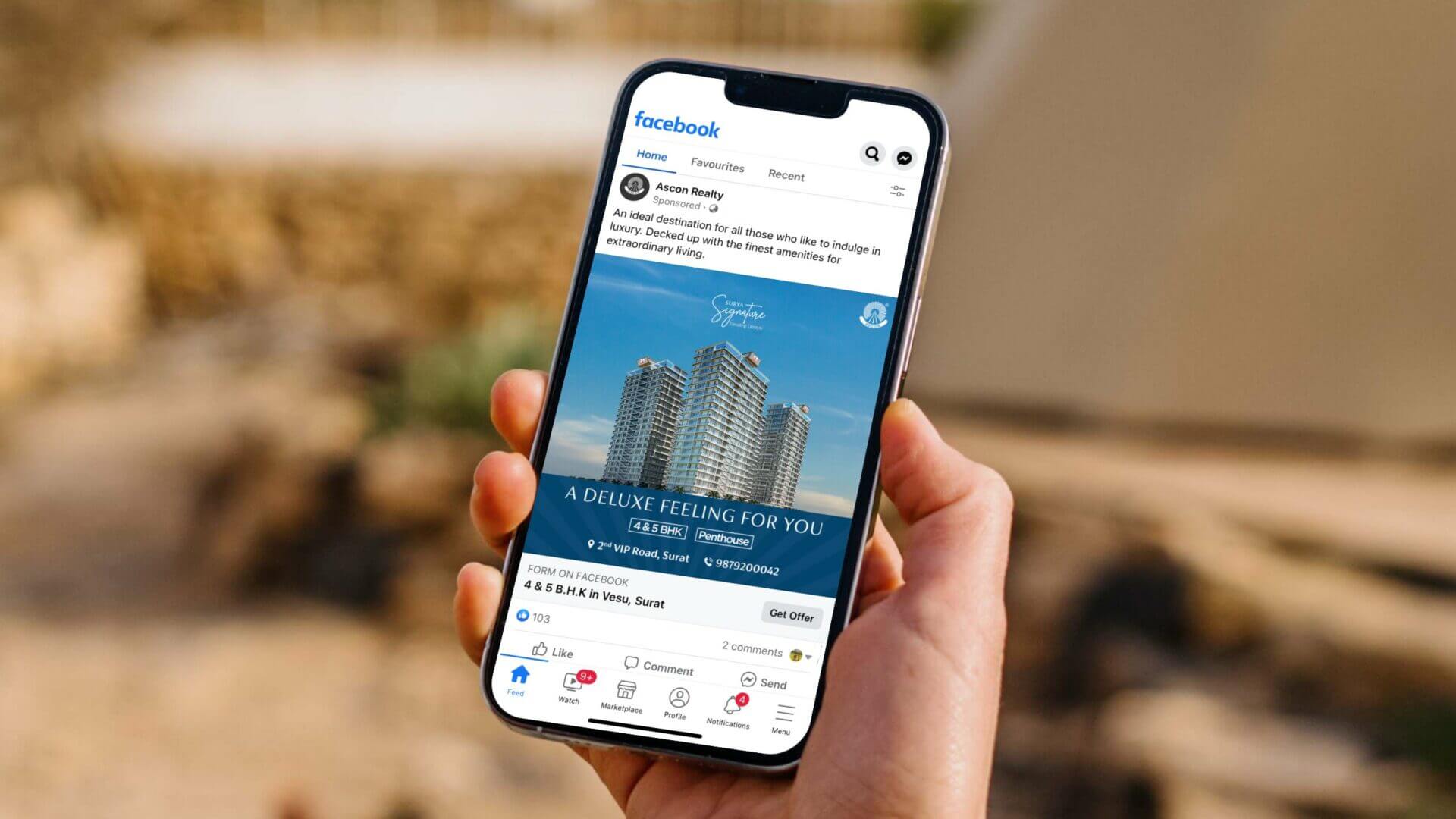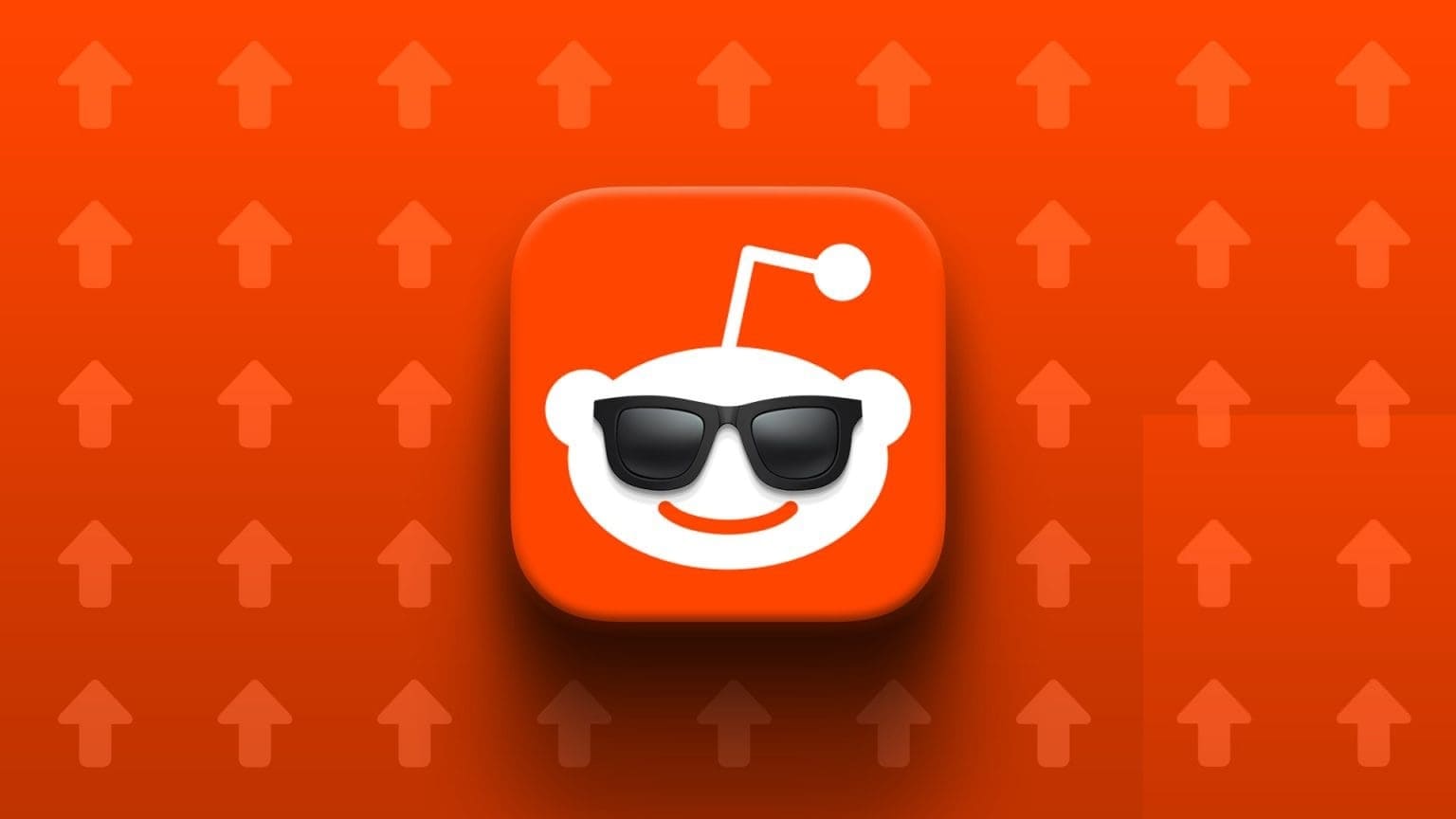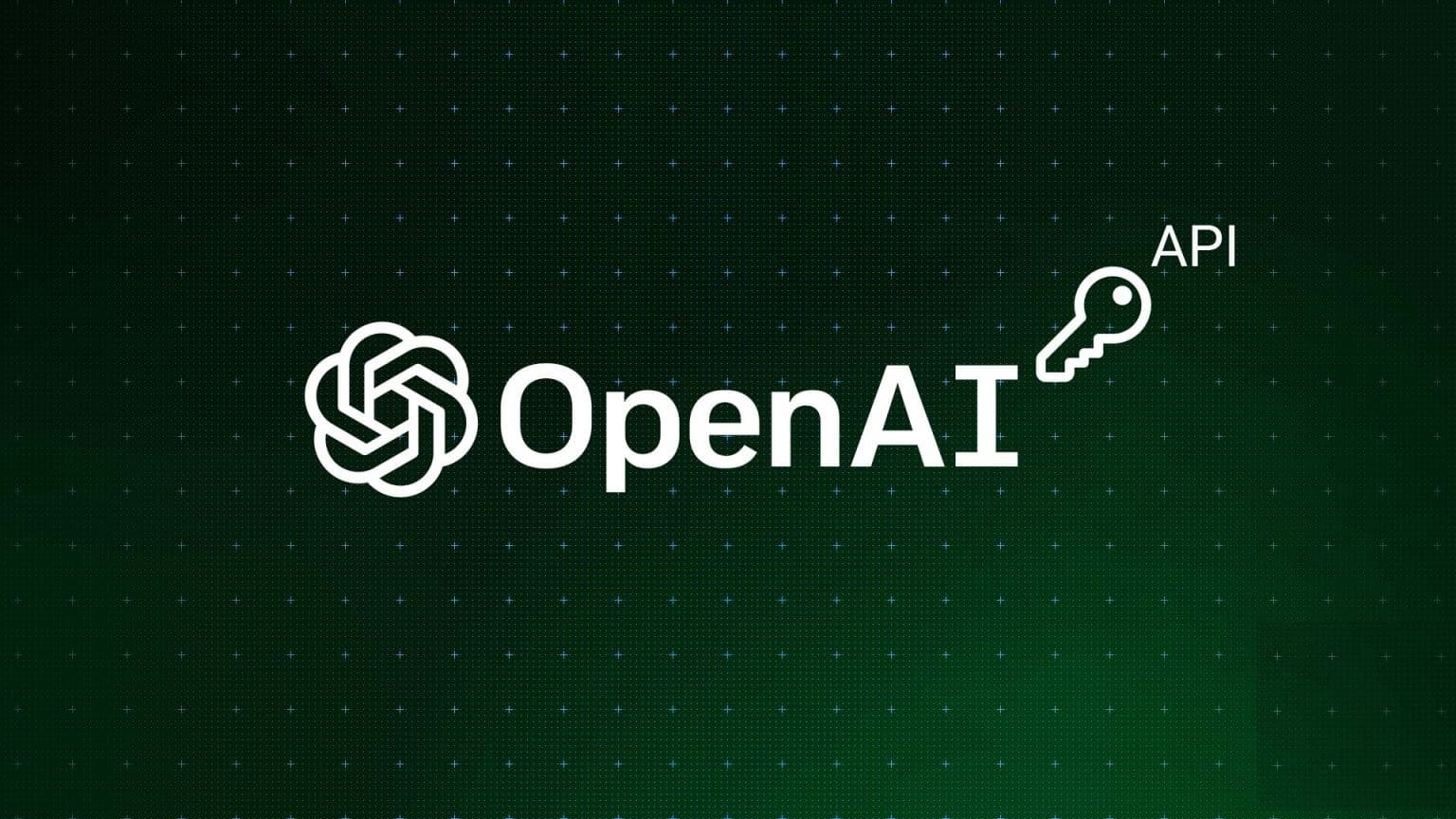Подготовить Google Chrome и Microsoft Edge Это самый распространённый браузер в мире. Однако при работе в интернете могут возникать ошибки. Ошибка STATUS ACCESS VIOLATION в Chrome или Edge часто встречается во многих браузерах на базе Chromium, таких как Edge и Chrome. Если вы столкнулись с этой ошибкой, вы не одиноки! Это руководство поможет вам решить проблему, предложив эффективные шаги для исправления ошибок STATUS ACCESS VIOLATION в Edge или Chrome. Итак, продолжайте читать.
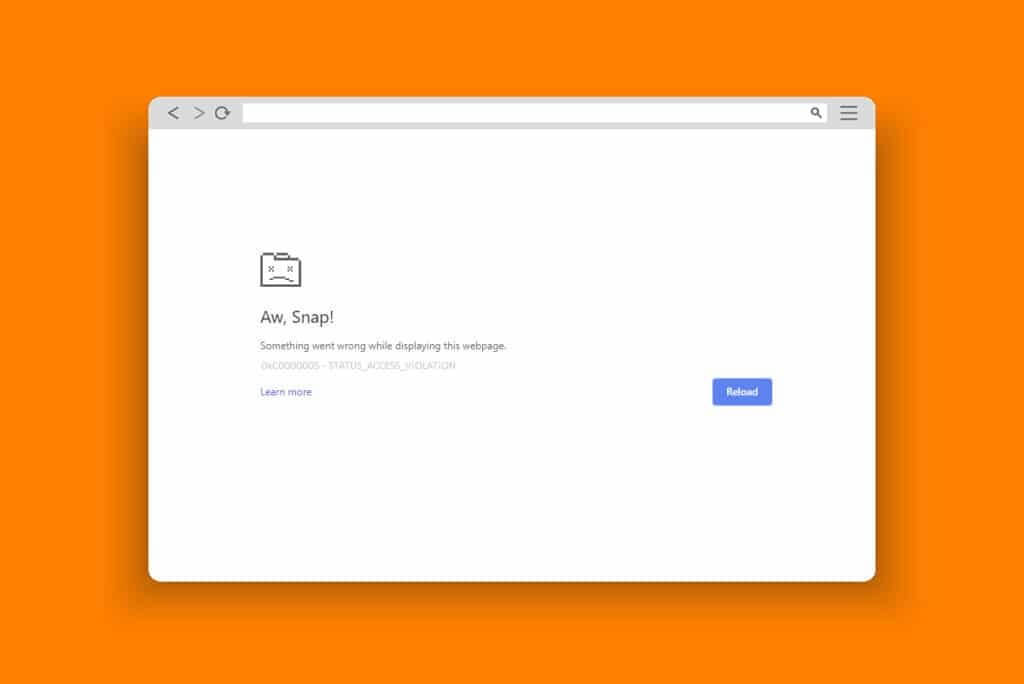
Как исправить нарушение статуса доступа в Chrome
К числу распространённых ошибок относится ошибка STATUS_ACCESS_VIOLATION, которая возникает из-за неправильного управления кодом или при попытке доступа к неизвестной программе без надлежащих прав. Если в вашем браузере включено несколько расширений или вы используете устаревшую версию браузера, вы столкнётесь с ошибкой STATUS_ACCESS_VIOLATION в Chrome. В большинстве случаев ошибка исчезает после перезапуска браузера. В этом разделе мы составили список способов исправления этой ошибки. Следуйте им в том же порядке, чтобы как можно скорее добиться оптимальных результатов.
Способ 1: Запустите браузер от имени администратора
Запуск браузера с правами администратора предоставит доступ к закрытым разделам и исправит ошибку STATUS ACCESS VIOLATION. Однако имейте в виду, что это может быть сопряжено с определёнными рисками. Выполните следующие действия для Chrome и Edge.
Вариант 1: Google Chrome
1. Перейти к Ярлык Chrome на рабочем столе Щелкните по нему правой кнопкой мыши.
2. Теперь нажмите на опцию "Характеристики" Как показано.
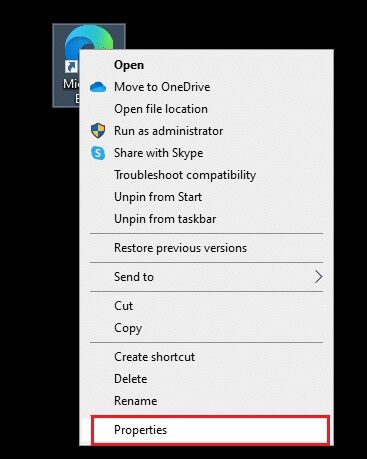
3. Затем во вкладке "аббревиатура" , Нажмите "Расширенные опции".
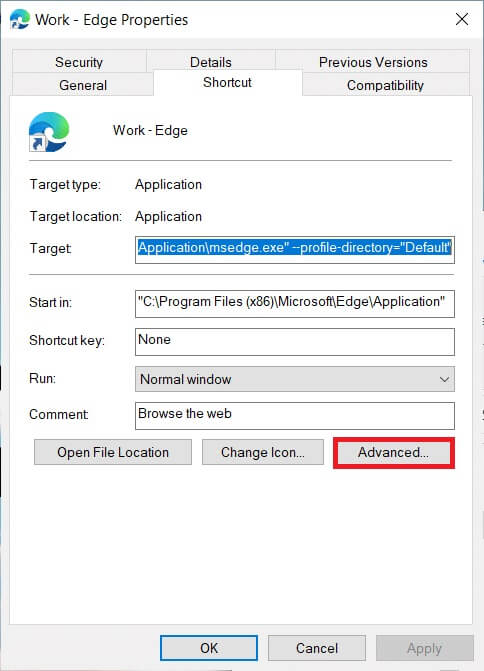
4. Установите флажок. "Запустить от имени администратора" И нажмите "OK".
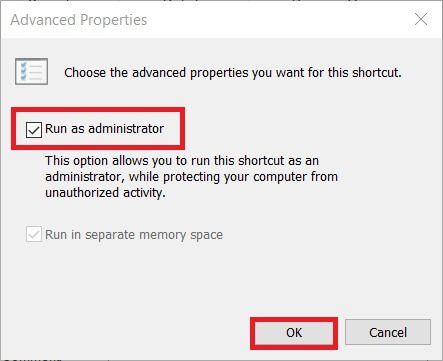
5. Теперь запустите Chrome с помощью ярлыка на рабочем столе с правами администратора.
Вариант 2: Microsoft Edge
1. Перейти к Ярлык Edge на рабочем столе И щелкните по нему правой кнопкой мыши.
2. Теперь нажмите на опцию "Характеристики" Как показано.
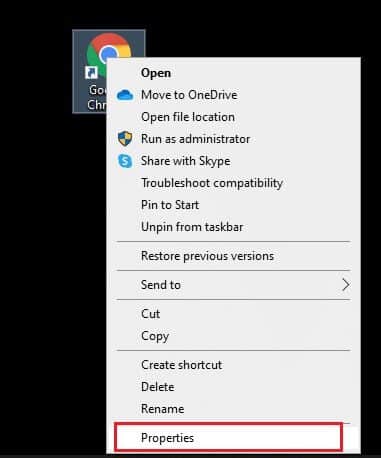
3. Затем во вкладке "аббревиатура" , Нажмите "Расширенные опции".
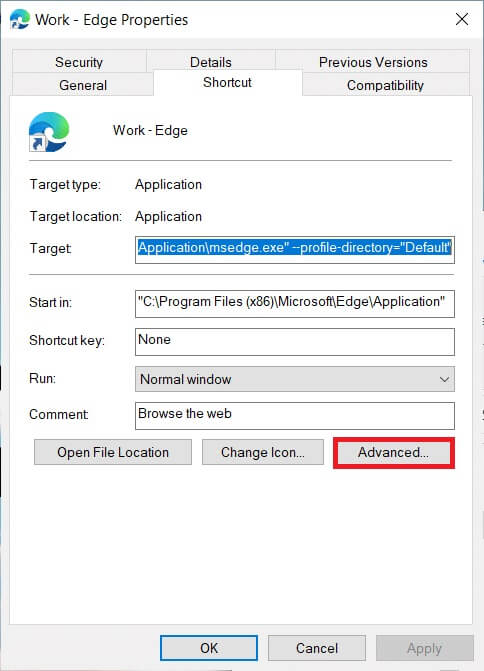
4. Установите флажок. "Запустить от имени администратора" И нажмите "OK".
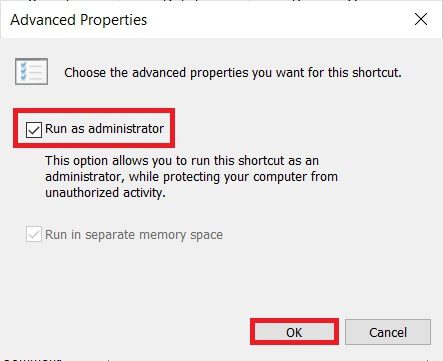
5. Теперь запустите Microsoft Edge с помощью ярлыка на рабочем столе с правами администратора.
Метод 2: Очистить историю просмотров
Проблемы с форматированием и загрузкой можно решить, очистив кэш и файлы cookie браузера. Однако со временем кэш и файлы cookie увеличиваются в размере и занимают место на диске. Вы можете попробовать очистить их, чтобы исправить ошибку STATUS ACCESS VIOLATION в Chrome или Edge, выполнив следующие действия.
Вариант 1: Google Chrome
1. Включите Google Chrome.
2. Затем нажмите на Значок с тремя точками > Дополнительные инструменты > Очистить данные браузера… Как показано ниже.
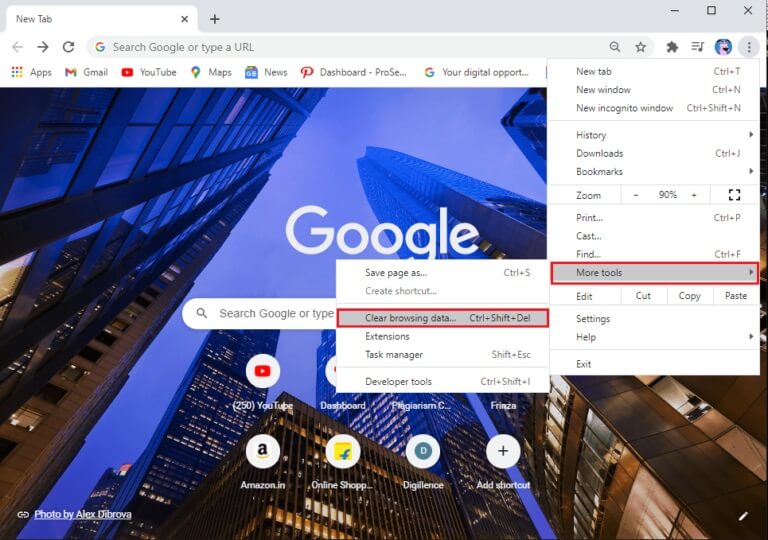
3. Проверьте следующие параметры.
- Файлы cookie и другие данные сайта
- Кешированные изображения и файлы
4. Теперь выберите опцию Все время Для временного диапазона.
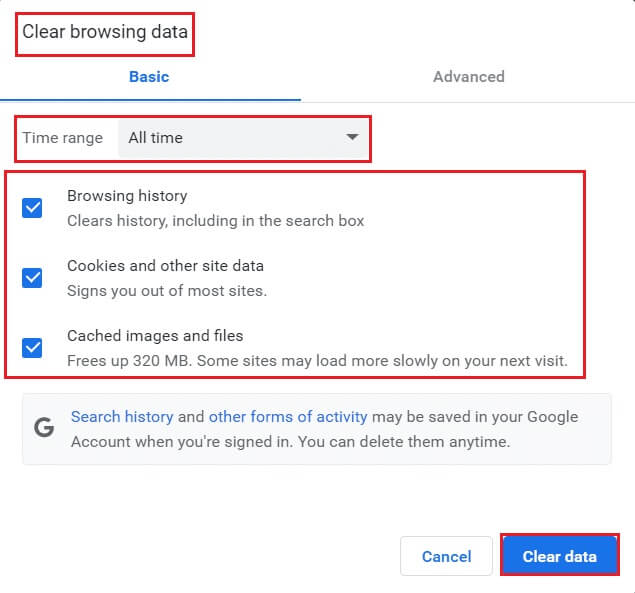
5. Наконец, коснитесь Стереть данные.
Вариант 2: Microsoft Edge
1. Включите Браузер Edge Как и раньше.
2. Щелкните на значок с тремя точками Рядом с фотографией вашего профиля, как вы это делали раньше.
ملاحظة: Вы можете перейти непосредственно на страницу удаления истории просмотра в Edge, введя край: // настройки / clearBrowserData в строке поиска.

3. Щелкните настройки.
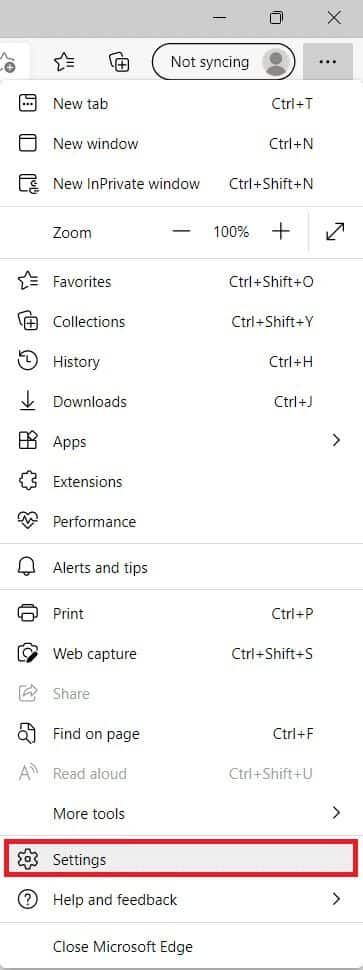
4. Теперь перейдите к опции Конфиденциальность, поиск и услуги С правой стороны, как показано.
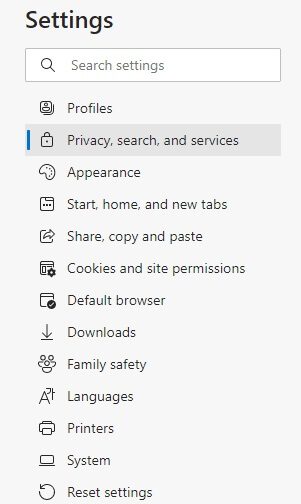
5. Затем прокрутите вниз на правом экране и нажмите «Выберите, что вы хотите удалить» в «Очистить данные браузера» Как показано.
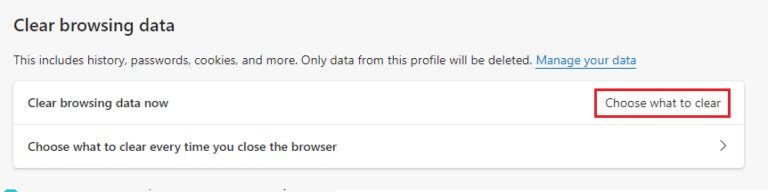
6. В следующем окне выберите Выбранные варианты И нажмите Кнопка «Очистить сейчас».
- История браузера
- Файлы cookie и другие данные сайта
- Кешированные изображения и файлы
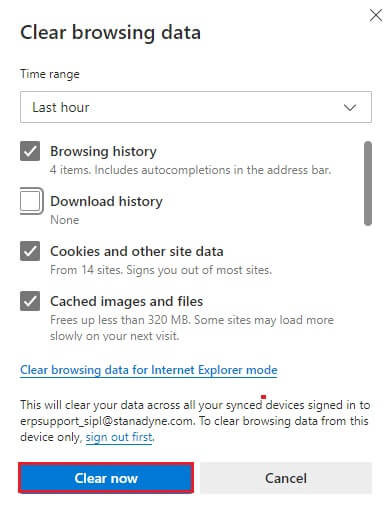
Наконец, все ваши данные о просмотренных страницах будут удалены. Проверьте, решена ли проблема.
Метод 3: использование флага «No-Sandbox»
Основная причина ошибки STATUS ACCESS VIOLATION в Chrome — это Sandbox. Для решения этой проблемы рекомендуется использовать знак «Песочница запрещена».
ملاحظة: Этот метод эффективно исправит ошибку «STATUS ACCESS VIOLATION» в Chrome. Однако не рекомендуется использовать его, поскольку выводить Chrome из режима «песочницы» опасно.
Однако, если вы хотите попробовать этот метод, вы можете следовать приведенным ниже инструкциям.
1. Перейти к Ярлык Google Chrome на рабочем столе Щелкните по нему правой кнопкой мыши.
2. Теперь выберите опцию Характеристики Как показано на изображении ниже.
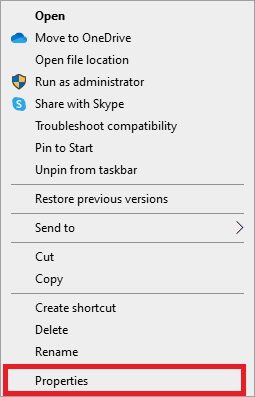
3. Теперь выпрыгивайте. Окно свойств ярлыка Chrome На экране. На вкладке «Ярлык» нажмите на текст в поле «Объект».
4. Здесь введите –без песочницы В конце текста.
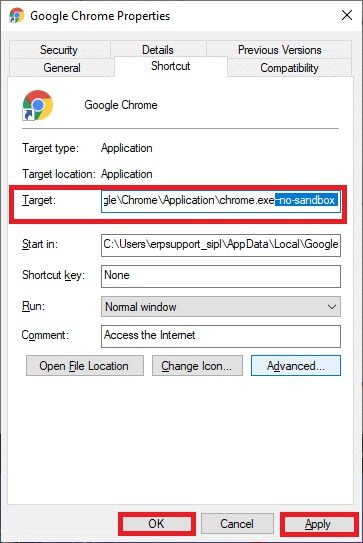
5. Наконец, коснитесь "Заявка" затем "OK" чтобы сохранить изменения.
Метод 4: Отключение расширений (если применимо)
Если в вашем браузере установлены какие-либо сторонние расширения, это может нарушить корректную работу веб-страниц. Например, при слишком большом количестве вкладок скорость работы браузера и компьютера может значительно снизиться. В этом случае система не будет работать нормально, что приведёт к появлению кода ошибки «Oops!» ACCESS_VIOLATION. Теперь попробуйте закрыть все ненужные вкладки и перезагрузить систему.
Если вы закрыли все вкладки, но проблема не исчезла, попробуйте отключить все расширения.
Вариант 1: Google Chrome
Следуйте инструкциям ниже, чтобы удалить расширения из Google Chrome.
1. Включите Chrome И введите хром: // расширений В URL-адрес. Нажмите на Введите ключ Список всех установленных расширений.
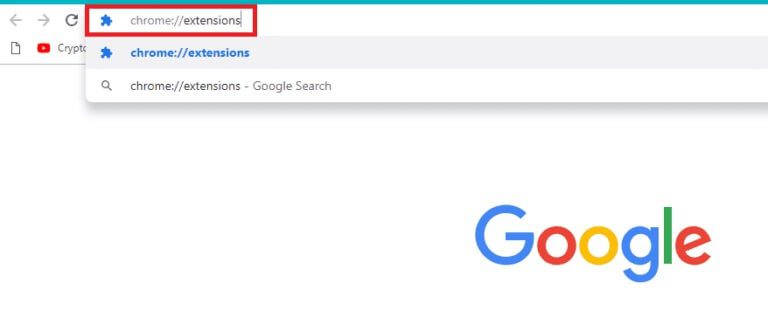
2. Выключите Переключатель расширения (например, Grammarly для Chrome) чтобы отключить его.

3. Обновите браузер и проверьте, появится ли ошибка снова.
4. Повторите вышеуказанные шаги, чтобы по одному отключать расширения и проверить, исправлена ли ошибка.
Вариант 2: Microsoft Edge
1. Включите Браузер Edge и нажмите значок с тремя точками В правом верхнем углу, как вы делали раньше.

2. Теперь нажмите Расширения Как показано ниже.
ملاحظة: Чтобы пропустить долгие шаги по переходу на страницу расширений, введите edge://extensions/ в строке поиска и нажмите Enter.
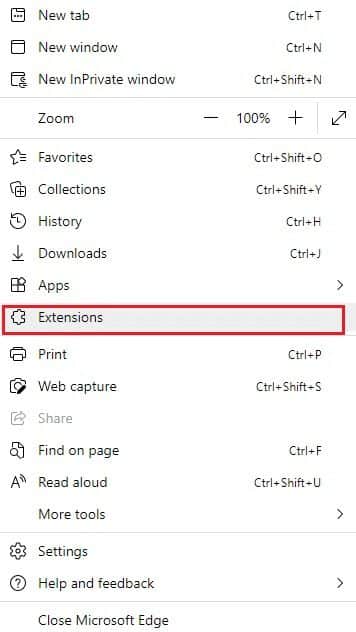
3. Теперь вы увидите Все добавленные расширения На экране. Выберите любое расширение и нажмите Управление расширениями Как показано.
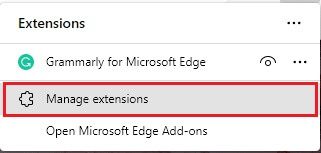
4. Теперь выключите Расширение Проверьте, возникла ли ошибка снова.
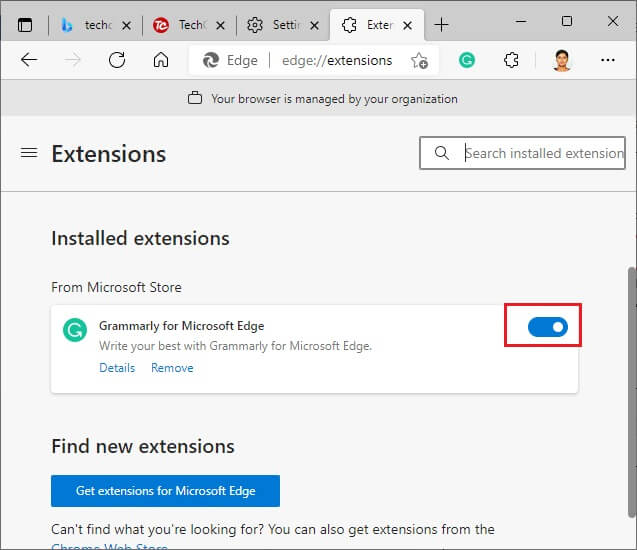
5. Аналогично отключите все Расширения Поочередно проверяйте, не повторяется ли ошибка. Если после удаления определённого расширения ошибка не повторяется, полностью удалите его из браузера.
6. Теперь выберите опцию удаление.
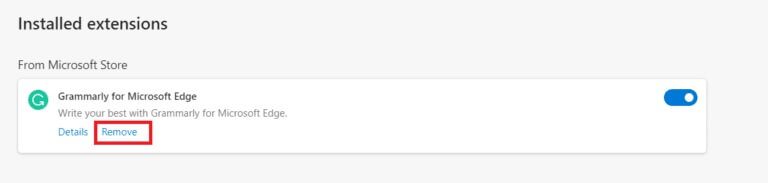
7. Теперь подтвердите заявку, нажав «Удалить», как показано.
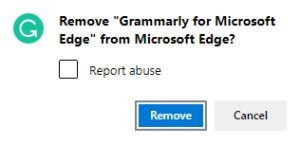
Проверьте, возникла ли ошибка снова.
Метод 5: переименовать .exe-файл
Простой способ исправить ошибку STATUS ACCESS VIOLATION в Chrome или Edge — переименовать исполняемый файл. Чтобы переименовать EXE-файлы в браузере, выполните следующие действия.
Вариант 1: Google Chrome
1. Нажмите и удерживайте Клавиши Windows + E Вместе открывать Проводник.
2. Теперь перейдите к следующему треку.
C: \ Program Files \ Google \ Chrome \ Приложение
ملاحظة: Если вы установили Chrome в другом месте, перейдите туда.
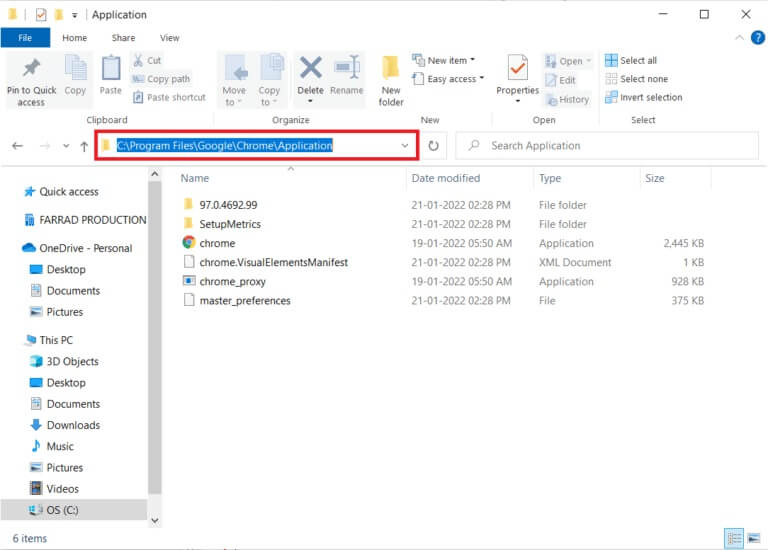
3. Затем щелкните правой кнопкой мыши chrome.exe и переименуйте его в Chromeold.exe или все, что вы хотите.
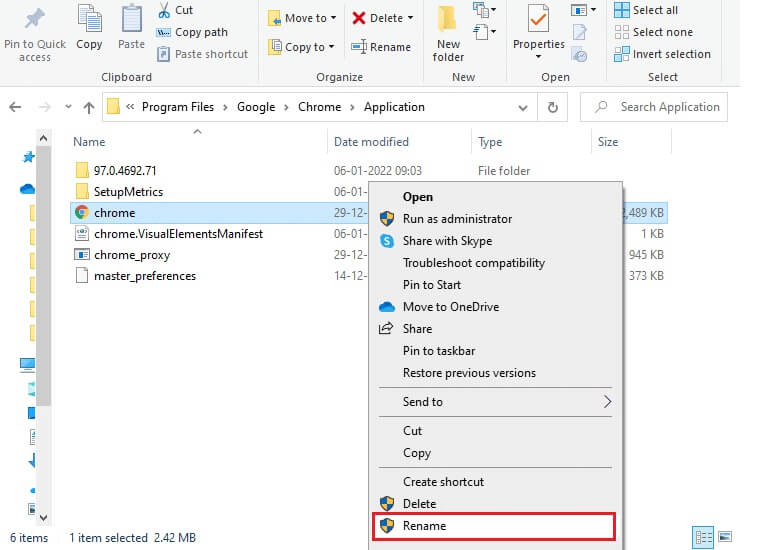
4. Наконец, Перезагрузите Chrome Проверьте, устранили ли вы проблему.
Вариант 2: Microsoft Edge
1. Нажмите и удерживайте Клавиши Windows + E Вместе открывать Проводник.
2. Теперь перейдите к следующему треку.
C: \ Program Files (x86) \ Microsoft \ Edge \ Приложение
ملاحظة: Если вы установили Edge в другом месте, перейдите туда.
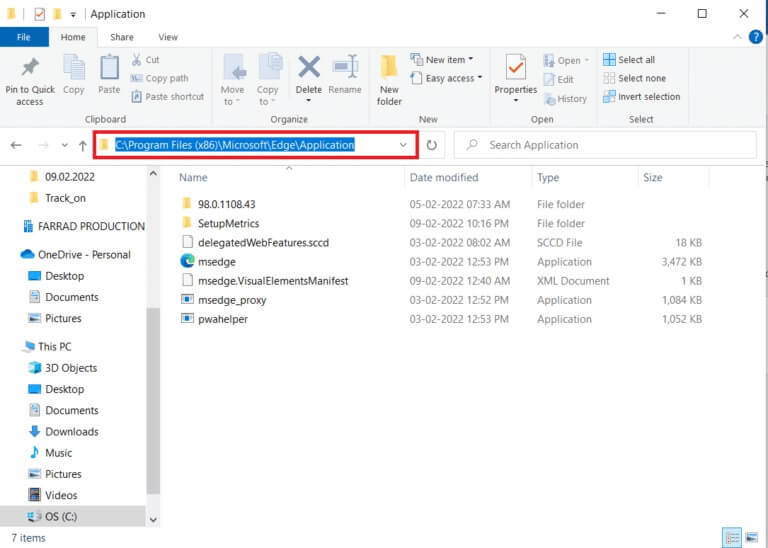
3. Затем щелкните правой кнопкой мыши msedge.exe и переименуйте его в msedgeold.exe Или как вам угодно.
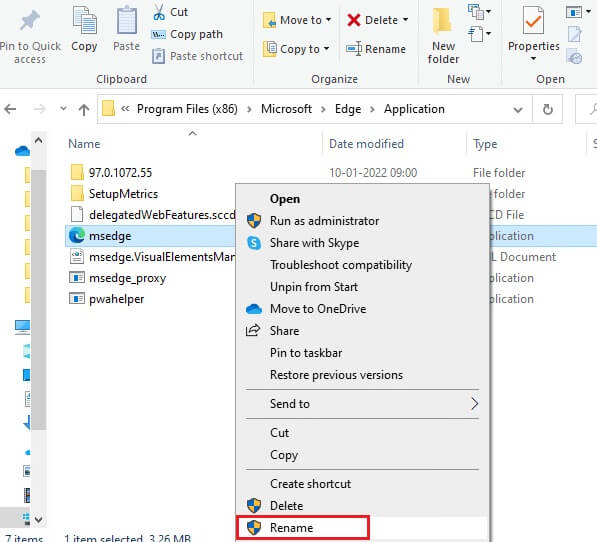
4. Наконец, Перезапустить Edge Проверьте, устранили ли вы проблему.
Метод 6: Отключить RendererCodeIntegrity
На вашем компьютере с Windows 10 есть функция, которая предотвращает вмешательство неподписанного кода в работу веб-страниц браузера. Многие пользователи сообщают, что отключение функции RendererCodeIntegrity помогает устранить ошибку нарушения доступа с сохранением состояния.
Вариант 1: Google Chrome
1. Перейти к Ярлык Chrome На рабочем столе щелкните правой кнопкой мыши.
2. Теперь нажмите на опцию "Характеристики" Как показано.
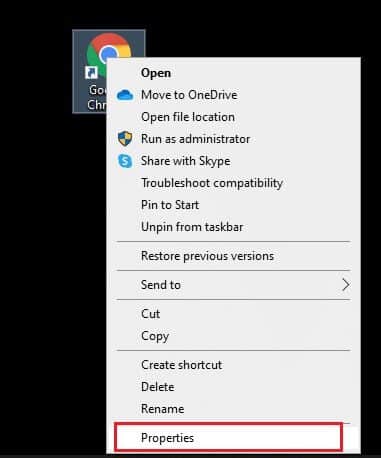
3. Затем на вкладке ярлыков добавьте пробел и введите –disable-features = RendererCodeIntegrity В целевом поле.
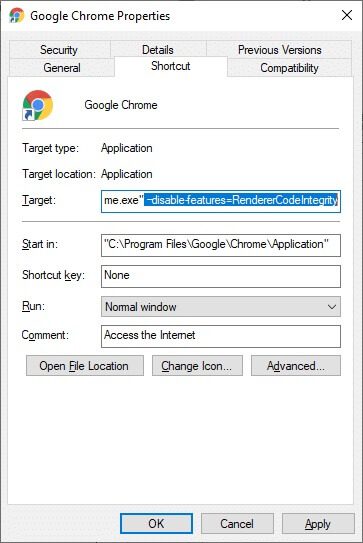
4. Теперь нажмите «Применить» > «ОК» Чтобы сохранить изменения и убедиться, что проблема решена.
Вариант 2: Microsoft Edge
1. Перейти к Ярлык на рабочем столе Edge Щелкните по нему правой кнопкой мыши.
2. Теперь нажмите на опцию "Характеристики" Как показано.
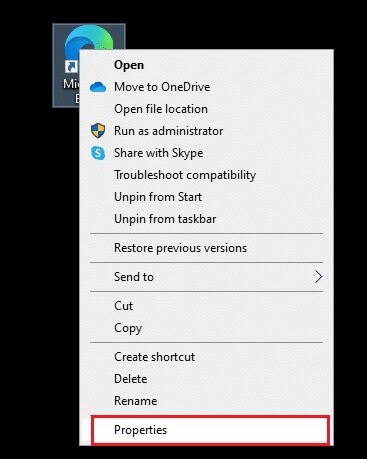
3. Затем на вкладке ярлыков добавьте пробел и введите –disable-features = RendererCodeIntegrity В целевом поле.
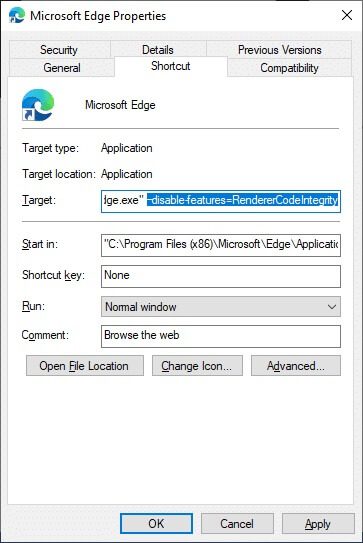
4. Теперь нажмите «Применить» > «ОК» Чтобы сохранить изменения и убедиться, что проблема решена.
Метод 7: Переключитесь на новый профиль пользователя
Иногда простые методы могут дать наилучшие результаты! Например, многие пользователи предлагают исправить ошибку STATUS ACCESS VIOLATION в Chrome или Edge, переключившись на новый профиль пользователя. Поэтому следуйте инструкциям ниже, чтобы переключиться на новый профиль пользователя и удалить существующий.
Вариант 1: Google Chrome
Выполните следующие действия, чтобы переключиться на новый профиль пользователя в Chrome.
1. Нажмите Клавиша Windows. записывать Chrome И открой его.
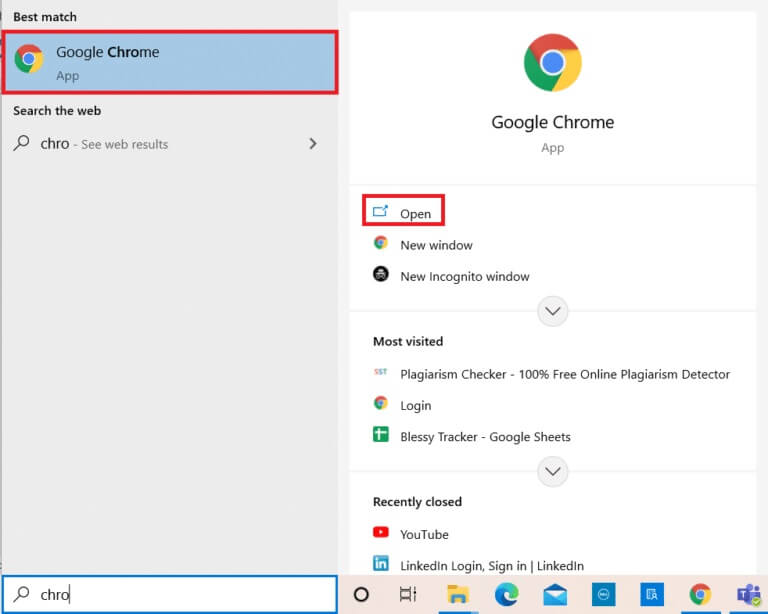
2. Щелкните на значок профиля Ваш.
3. Теперь выберите значок передач В списке других людей, как показано на изображении ниже.
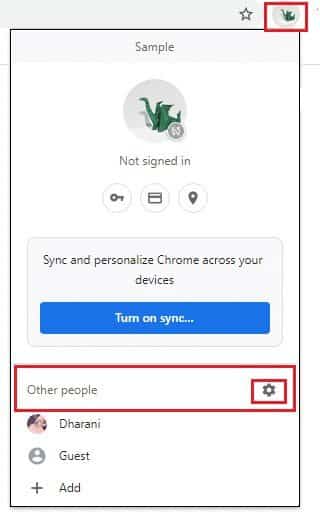
4. Теперь нажмите на Добавить значок.
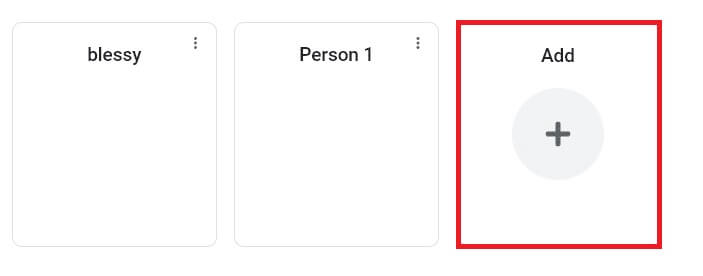
5. Нажмите «Продолжить без учетной записи».
ملاحظة: Нажмите «Войти», чтобы войти в свою учетную запись Gmail.
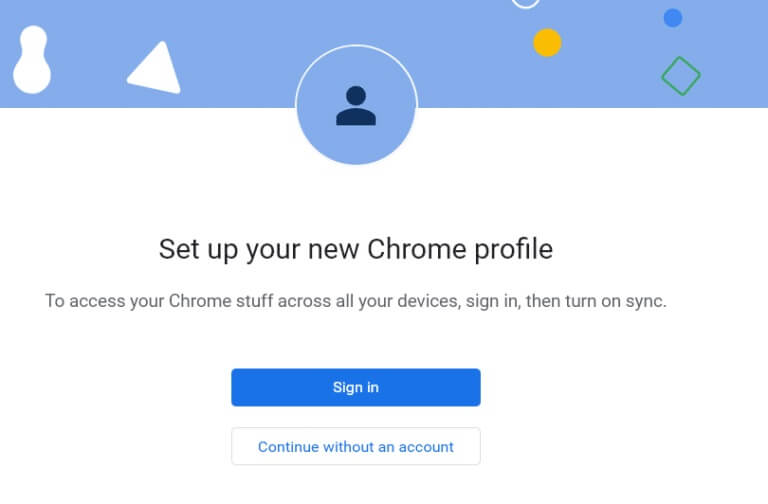
6. Здесь введите желаемое имя и выберите изображение профиля и внешний вид цвет.
7. Теперь нажмите Сделанный , как показано на изображении ниже.
ملاحظة: Если вам не нужен ярлык на рабочем столе для этого пользователя, снимите флажок Создать ярлык на рабочем столе для этого пользователя.
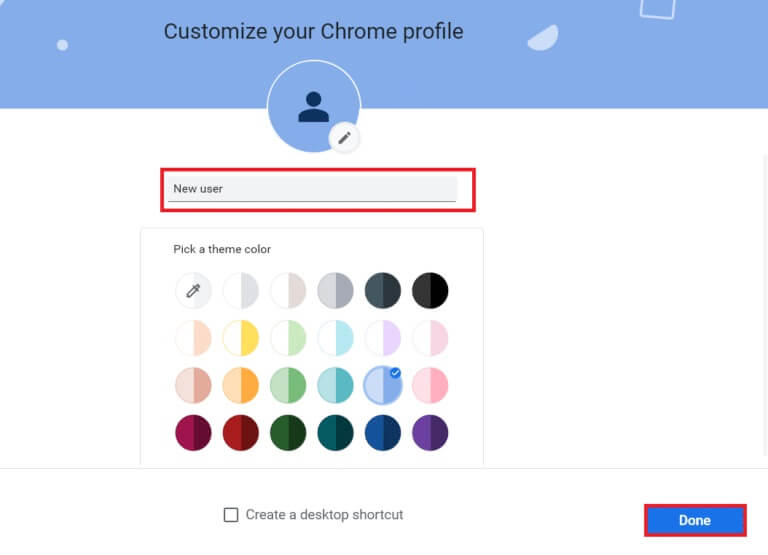
ملاحظة: Чтобы удалить существующий профиль пользователя, следуйте инструкциям ниже.
1. Снова запустите браузер и нажмите на Значок вашего профиля Как и в предыдущем способе.
2. Теперь нажмите значок передач.
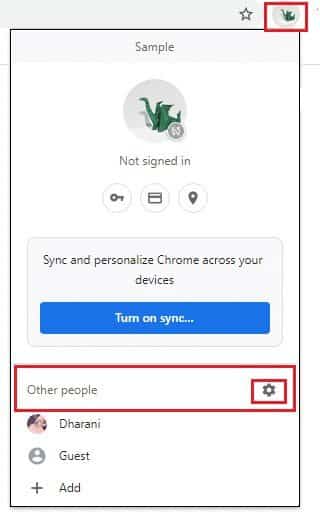
3. Наведите указатель мыши на профиль пользователя, который вы хотите удалить, и нажмите значок с тремя точками.
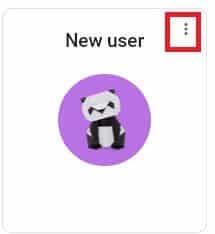
4. Теперь выберите опцию удалять Как показано ниже.
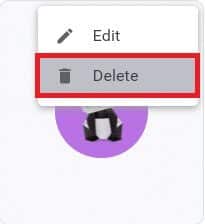
5. Теперь вы получите уведомление о том, что ваши данные о просмотренных страницах будут безвозвратно удалены с этого устройства. Нажмите кнопку удалять.
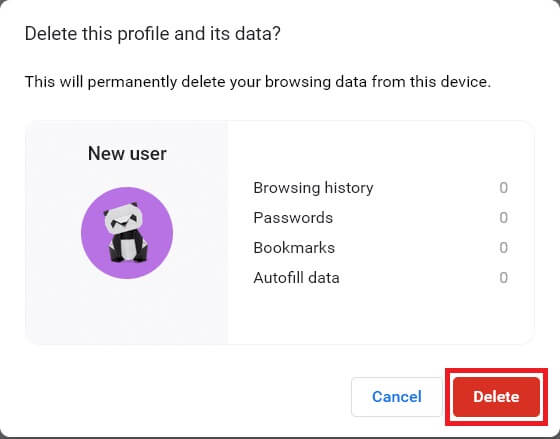
Теперь вы можете наслаждаться работой в браузере без нежелательных помех.
Вариант 2: Microsoft Edge
Выполните следующие действия, чтобы переключиться на новый профиль в Microsoft Edge и исправить ошибку STATUS ACCESS VIOLATION.
1. Включите Microsoft Edge И нажмите значок профиля Ваш.
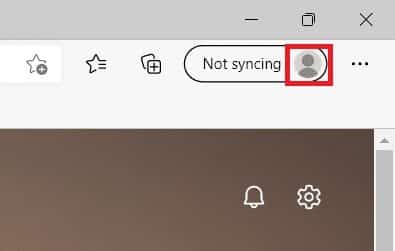
2. Теперь нажмите "Вариант". Добавить профиль Как показано ниже.
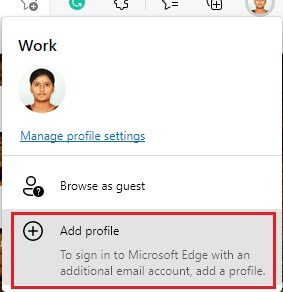
3. Снова нажмите на "добавление" следовать.
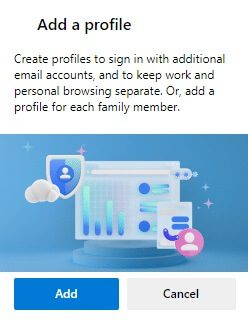
4. Щелкните Начните без ваших данных.
ملاحظة: Вы также можете нажать «Войти для синхронизации данных», чтобы войти в свою учетную запись Microsoft.
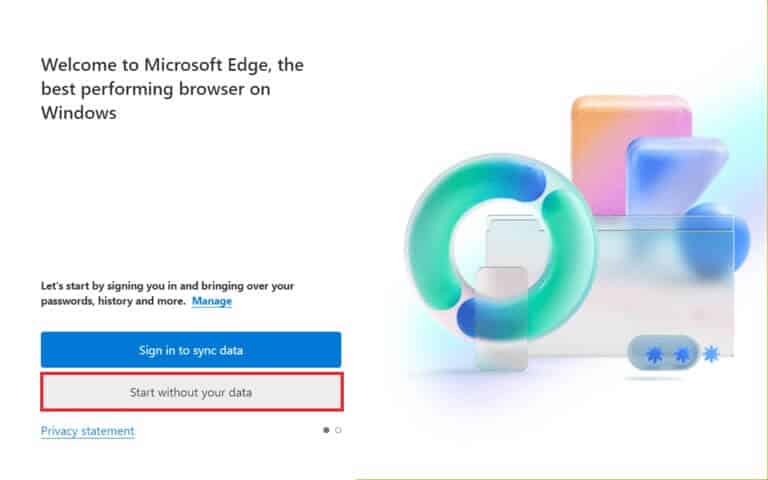
5. Щелкните "акцент" И начинайте просмотр.
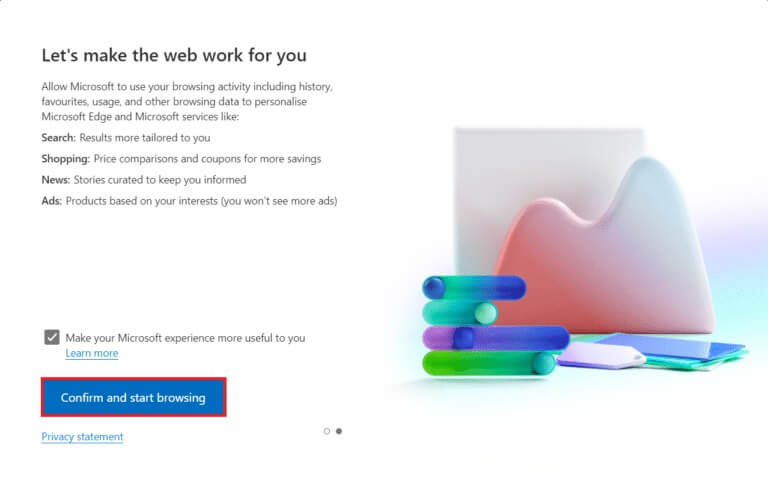
6. Выберите общий вид и тему. Нажмите {следующий.
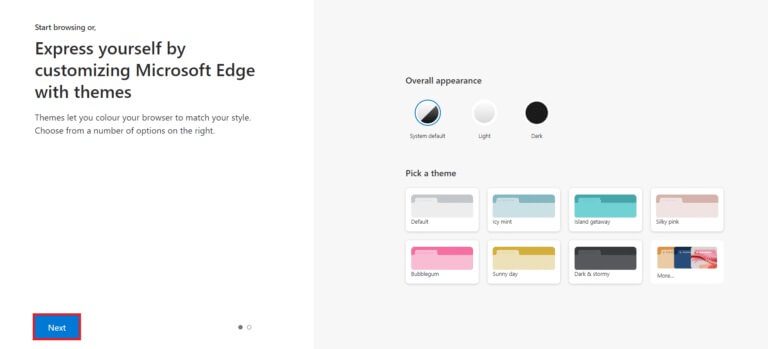
7. Щелкните "окончание".
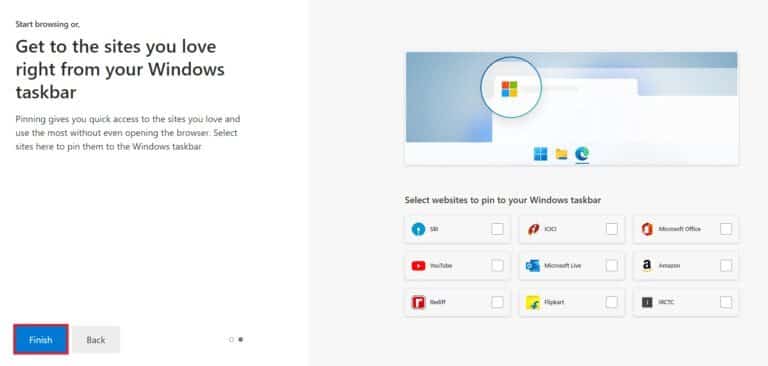
Наконец, в вашем браузере будет создан Профиль 2. Проверьте, решена ли проблема.
Способ 8: обновление сетевых драйверов
Если текущие драйверы в вашей системе несовместимы с браузером, вы столкнётесь с этой ошибкой. Поэтому рекомендуется обновить устройство и драйверы, чтобы исправить ошибку STATUS ACCESS VIOLATION в Chrome или Edge.
1. Тип Диспетчер устройств В списке Поиск Windows 10.
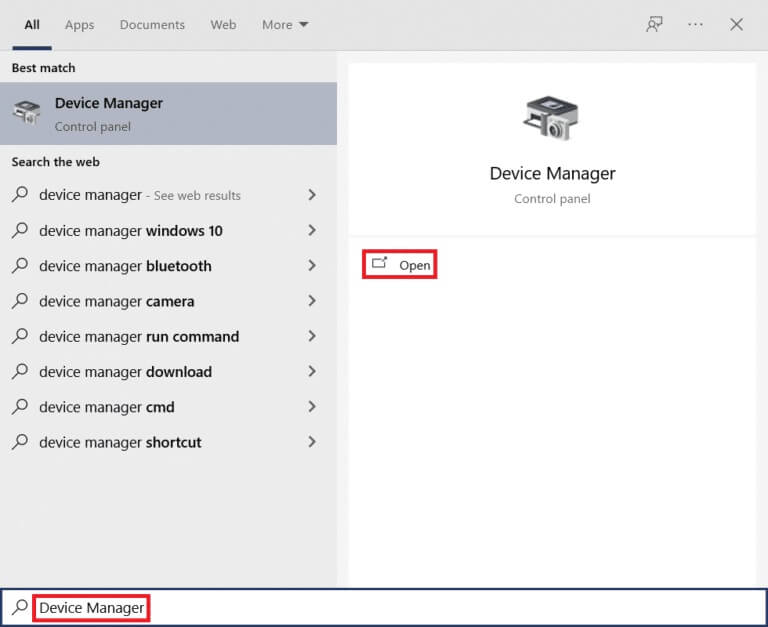
2. Дважды щелкните по Сетевые адаптеры чтобы расширить его.
3. Щелкните правой кнопкой мыши по Драйвер беспроводной сети (например, беспроводной сетевой адаптер Qualcomm Atheros QCA9377) и выберите Обновление драйвера , Как показано ниже.
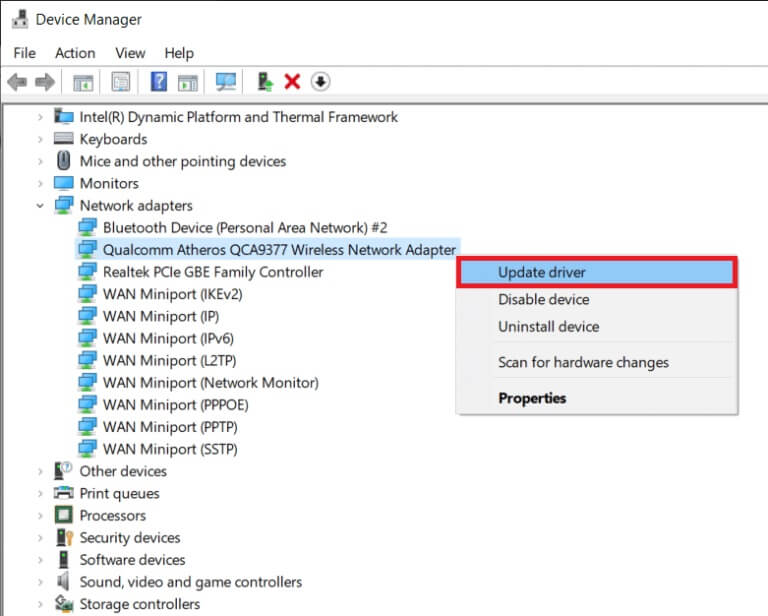
4. Затем нажмите «Автоматический поиск драйверов» Для автоматической загрузки и установки наилучшего доступного драйвера.
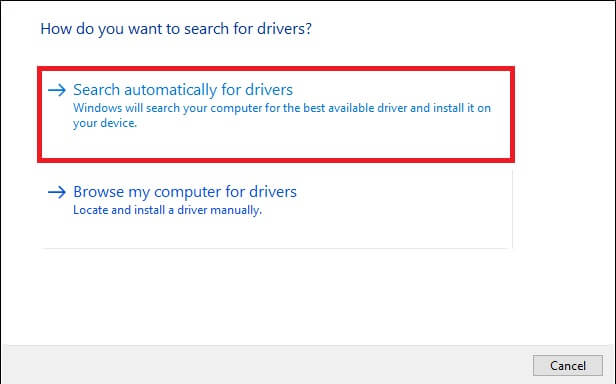
5 утра. Сейчас будет Обновите драйверы И установить его на Последняя версия , если не обновлено.
5б. Если драйверы уже обновлены, появится сообщение о том, что наиболее подходящие для вашего устройства драйверы уже установлены.
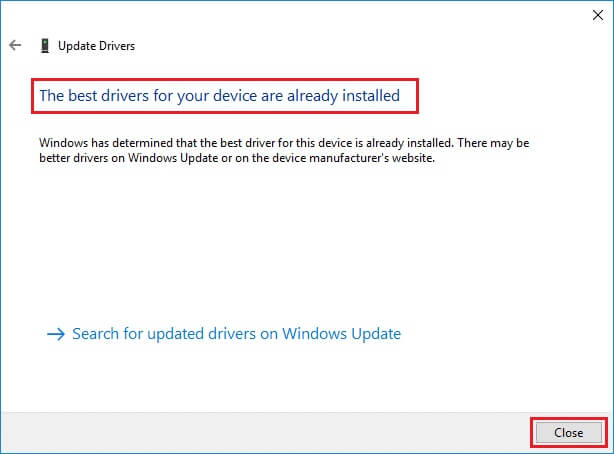
6. Щелкните кнопку "Закрывать" вылезти из окна и перезагрузите компьютер.
Метод 9: Сброс настроек браузера
Сброс настроек браузера вернет его к настройкам по умолчанию. Есть и другие способы исправить описанную ошибку. Сначала выполните следующие действия для сброса настроек Google Chrome и Microsoft Edge, а затем проверьте, устранена ли проблема STATUS ACCESS VIOLATION.
Вариант 1: Google Chrome
1. Открыть Google Chrome и перейти к хром: // настройки / сброс
2. Нажмите "Вариант". восстановить настройки к исходным настройкам по умолчанию , как это наглядно показано.
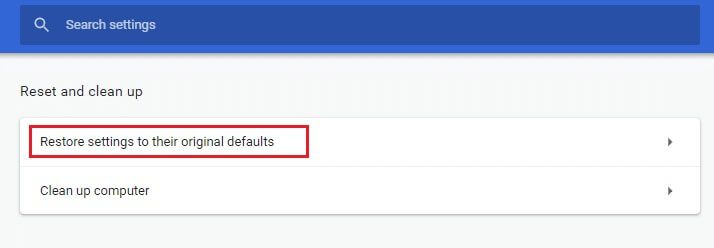
3. Теперь подтвердите свое действие, нажав кнопку «Сбросить настройки».
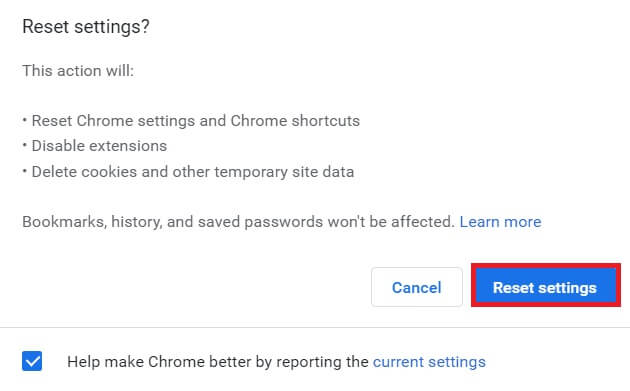
Вариант 2: Microsoft Edge
1. Включите Браузер Edge и перейти к Настройки.
ملاحظة: Вы также можете ввести edge://settings/reset, чтобы напрямую открыть страницу сброса Edge.
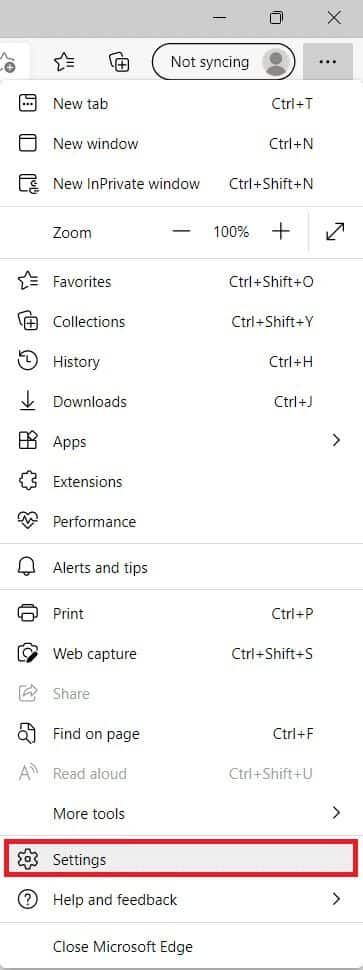
2. Теперь на левой панели щелкните "Сбросить настройки" Как показано.
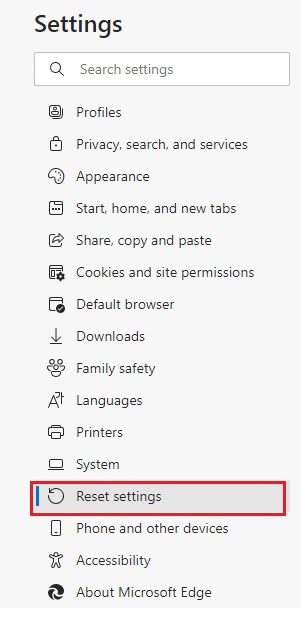
3. Теперь нажмите "Вариант". восстановить настройки к значениям по умолчанию Как показано.
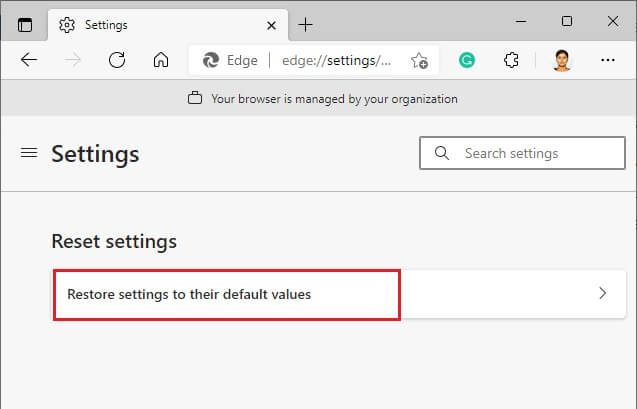
4. Теперь подтвердите заявку, нажав на Сброс настроек Как показано.

Наконец, проверьте, исправили ли вы ошибку STATUS ACCESS VIOLATION в Edge.
Метод 10: Обновление Windows
Если описанные выше методы не помогли, есть небольшая вероятность, что в вашей системе есть ошибки. Эти ошибки можно устранить, обновив Windows. Рекомендуется всегда поддерживать систему в актуальном состоянии. Чтобы исправить ошибку «Нарушение доступа к состоянию», выполните следующие действия.
1. Нажмите Клавиша Windows + I В то же время бежать Настройки.
2. Щелкните по полю. Обновление и безопасность , как показано.
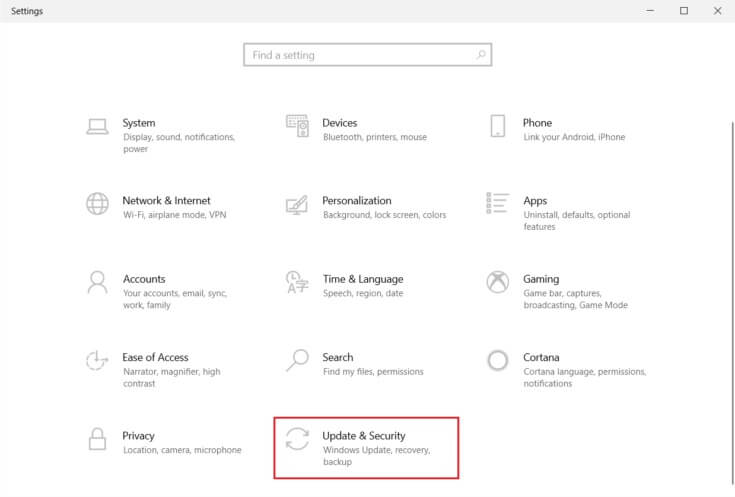
3. в Вкладка «Центр обновления Windows» , Нажмите Кнопка «Проверить наличие обновлений».
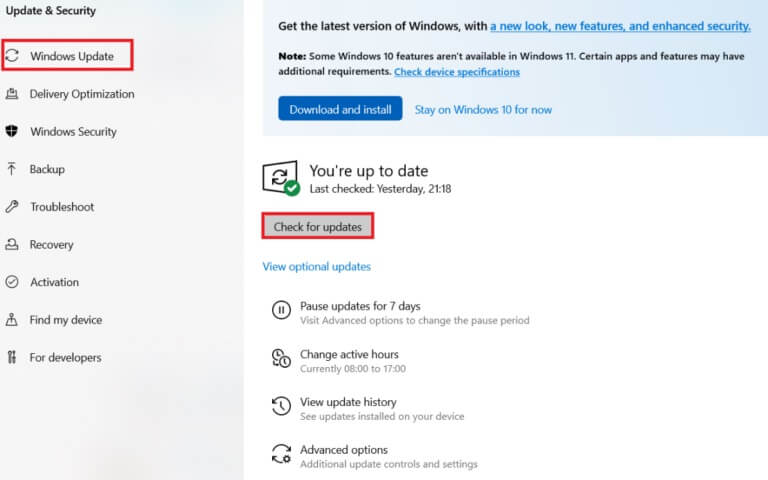
4 а. Если доступно новое обновление , Нажмите УСТАНОВИТЬ СЕЙЧАС Следуйте инструкциям по обновлению.
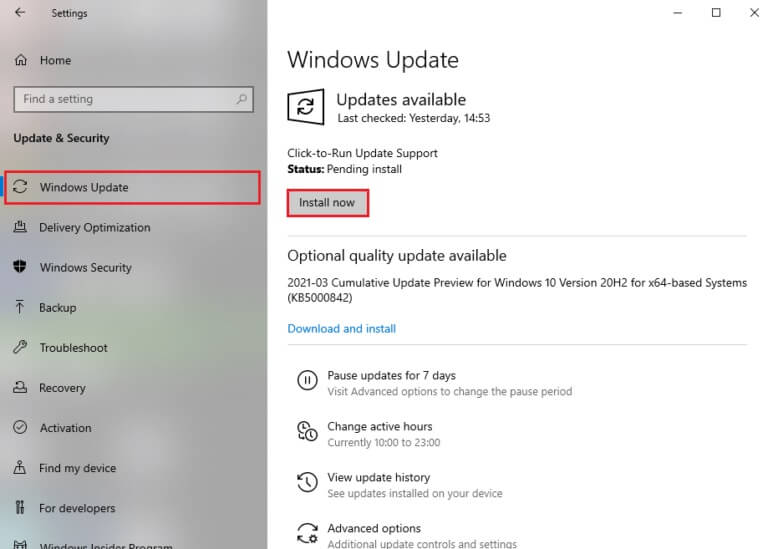
4б. В противном случае, если Windows в актуальном состоянии , вы увидите обновленное сообщение.
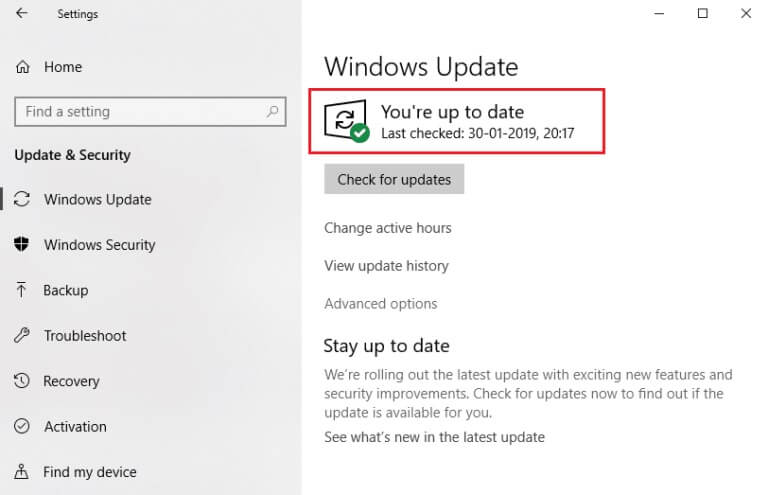
Метод 11: Обновите браузер
Основной способ устранения ошибки STATUS ACCESS VIOLATION в Chrome или Edge — установить последнюю версию браузера. Если у вас старый браузер, расширенные функции некоторых веб-страниц не будут поддерживаться. Чтобы исправить некоторые ошибки и неполадки в браузере, обновите его до последней версии. Вот как это сделать.
Вариант 1: Google Chrome
1. Включите Браузер Google Chrome.
2. Щелкните на значок с тремя точками Чтобы расширить список Настройки.
3. Затем выберите Инструкции > О Google Chrome Как показано ниже.
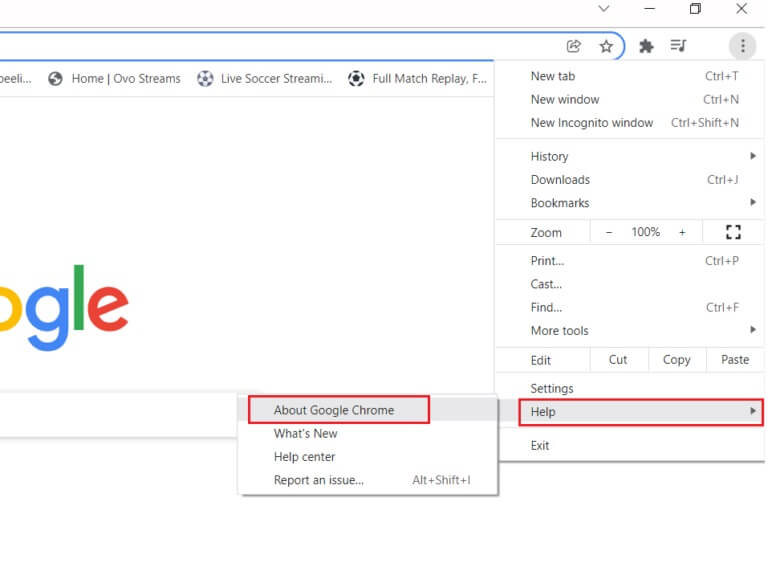
4. Разрешить Google Chrome проверяет наличие обновленийНа экране появится сообщение о проверке обновлений, как показано на рисунке.
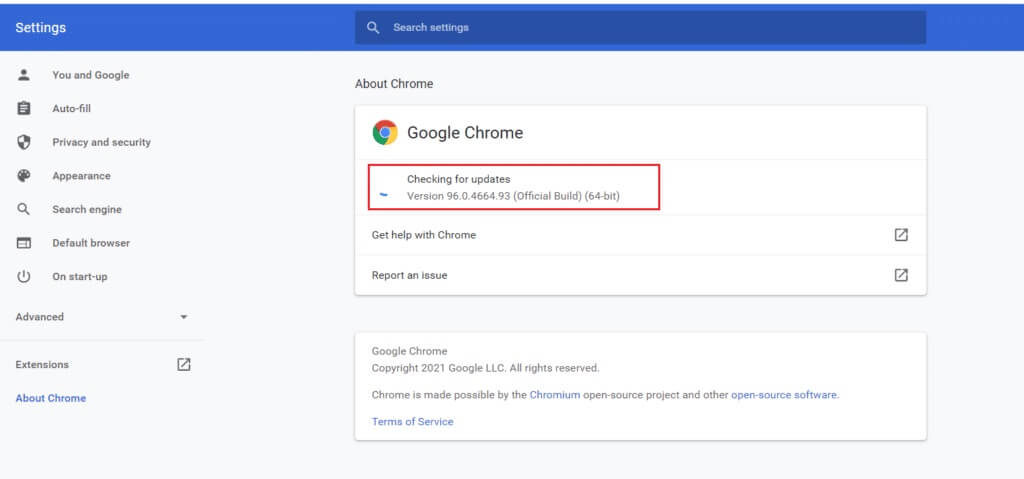
5a. Если обновления доступны, нажмите Кнопка обновления.
5 б. Если сделано Chrome уже обновлен. , это будет Показать обновленное сообщение Google Chrome.
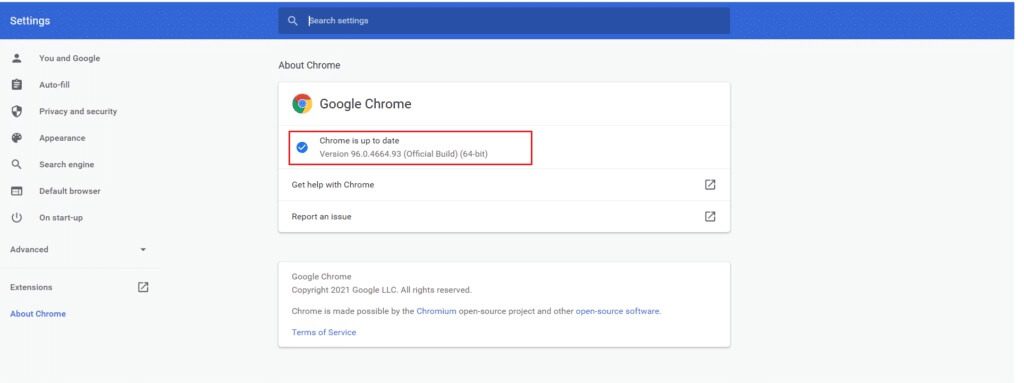
Вариант 2: Microsoft Edge
1. Тип Microsoft Edge В Панель поиска Windows И открой его.
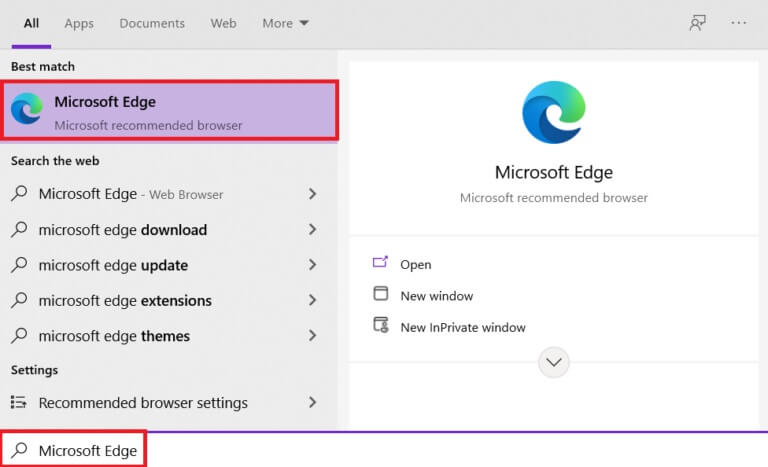
2. Щелкните на значок с тремя точками.
ملاحظة: Вы также можете ввести edge://settings/help, чтобы напрямую открыть страницу «О Microsoft Edge».

3. Теперь нажмите "Вариант". Помощь и комментарии Как показано.

4. Затем щелкните О Microsoft Edge Как показано.
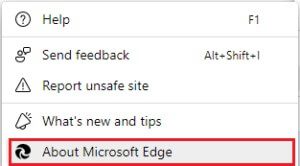
5 А. Если нет Обновление Microsoft Edge , нажмите кнопку. Обновить Чтобы обновить ваш браузер.
5б. Если браузер обновлен, появится сообщение: Microsoft Edge обновлен.
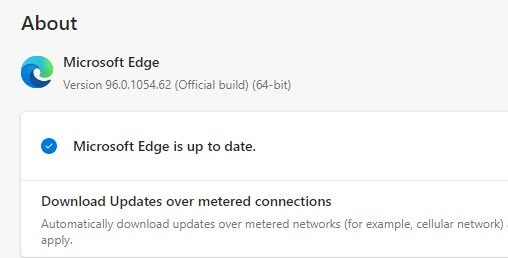
6. Наконец, откройте веб-страницу в последней версии браузера и проверьте, повторяется ли проблема.
Метод 12: Сброс настроек браузера
Выполните указанные шаги для сброса настроек веб-браузера и исправления ошибки STATUS ACCESS VIOLATION в Chrome или Edge.
Вариант 1: Сброс настроек Chrome
1. Открыть Google Chrome и перейти к хром: // Настройки/сброс
2. Нажмите "Вариант". استعادة الإعدادات لى الإعدادات الافتراضية الأصلية , как это наглядно показано.
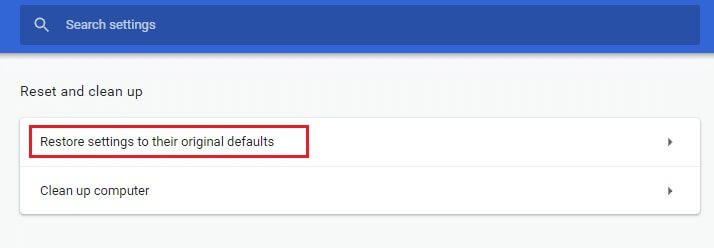
3. Теперь подтвердите свое действие, нажав кнопку. «Сброс настроек».
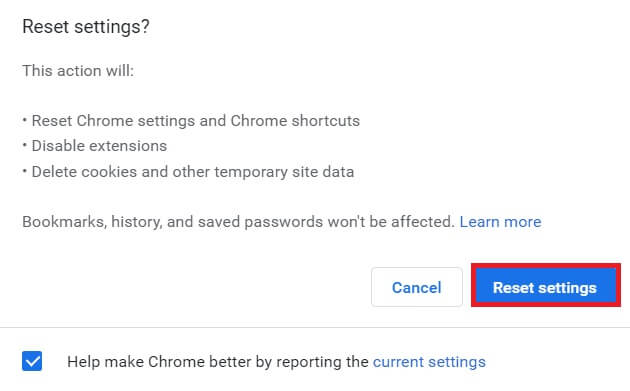
Вариант 2: сброс настроек Microsoft Edge
1. Нажмите Клавиша Windows , И введите пульт управления И нажмите открыть.
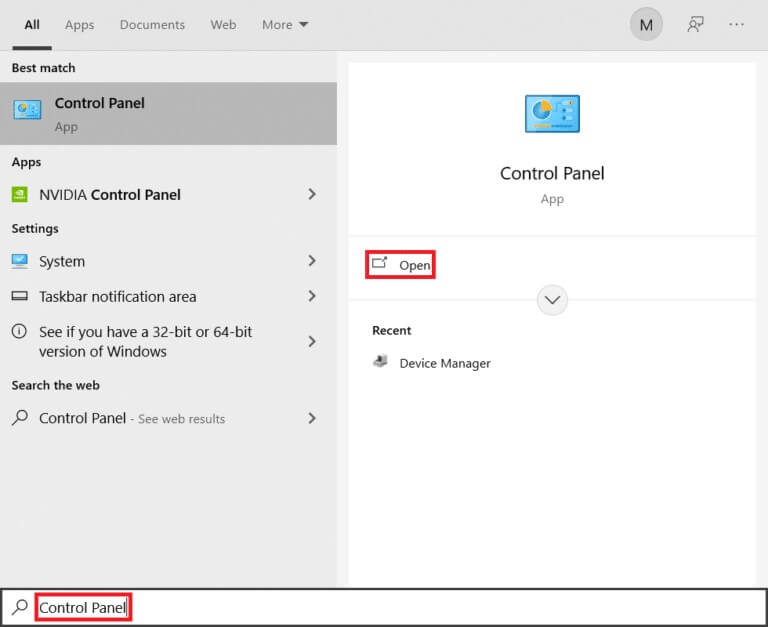
2. قم بتع؊ين Просмотр по категориям И нажмите Удалить программу.
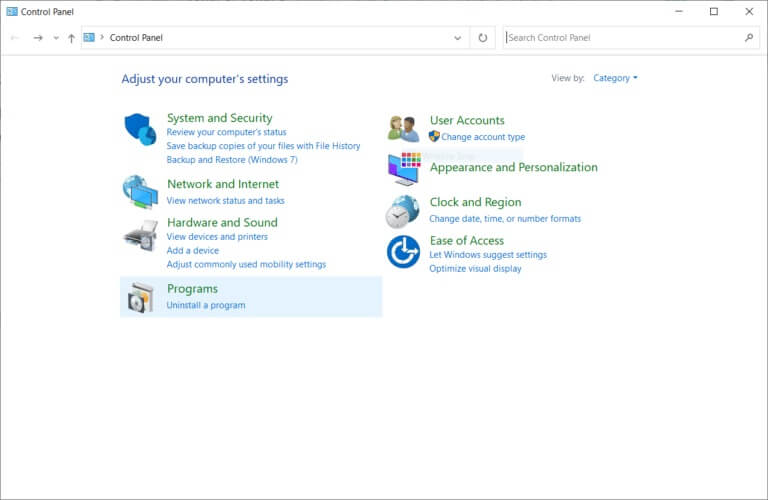
3. В окне программы и характеристики , Нажмите Microsoft Edge и выберите вариант Изменять Как показано на изображении ниже.
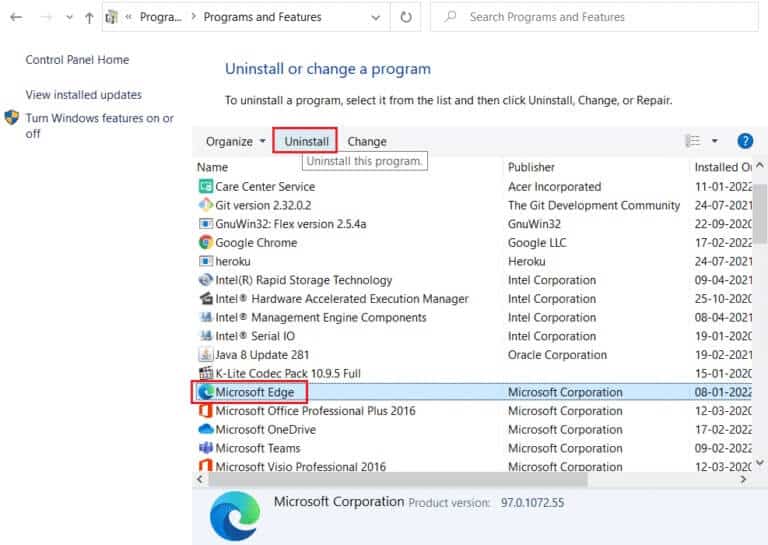
4. Щелкните "Ага" В волне.
5. Теперь подтвердите заявку, нажав на ремонт.
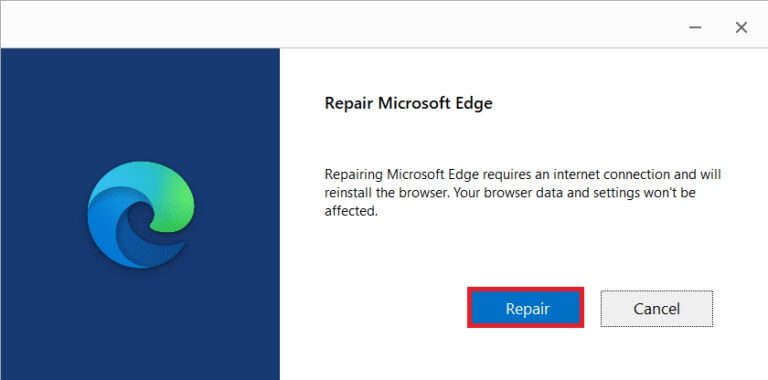
6. Перезагрузите компьютер После того как вы выполнили все вышеперечисленные шаги.
Метод 13: Переустановка браузера
Если ни один из вышеперечисленных способов не помог, попробуйте переустановить Google Chrome и Microsoft Edge. Это устранит любые неполадки, связанные с поисковой системой, обновлениями и другими проблемами, которые приводят к появлению кода ошибки «Aw, Snap! STATUS ACCESS VIOLATION» в Chrome или Edge.
ملاحظة: Создайте резервную копию всех ваших избранных элементов, сохранённых паролей и закладок, а также синхронизируйте учётную запись Google или Microsoft с электронной почтой. Удаление Google Chrome и Microsoft Edge приведёт к удалению всех сохранённых файлов.
Вариант 1: переустановить Google Chrome
Вот шаги по переустановке Chrome.
1. Нажмите Клавиша Windows , И введите Приложения и функции и щелкните открыть.
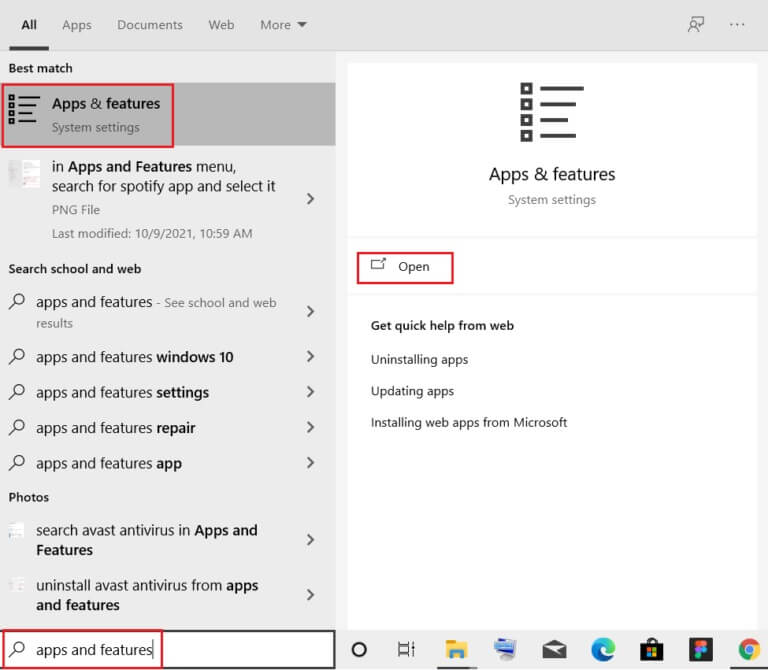
2. Найдите Chrome В поле поиска в этом списке.
3. Далее выберите Chrome и нажмите кнопку. "удалить" Как показано на рисунке.
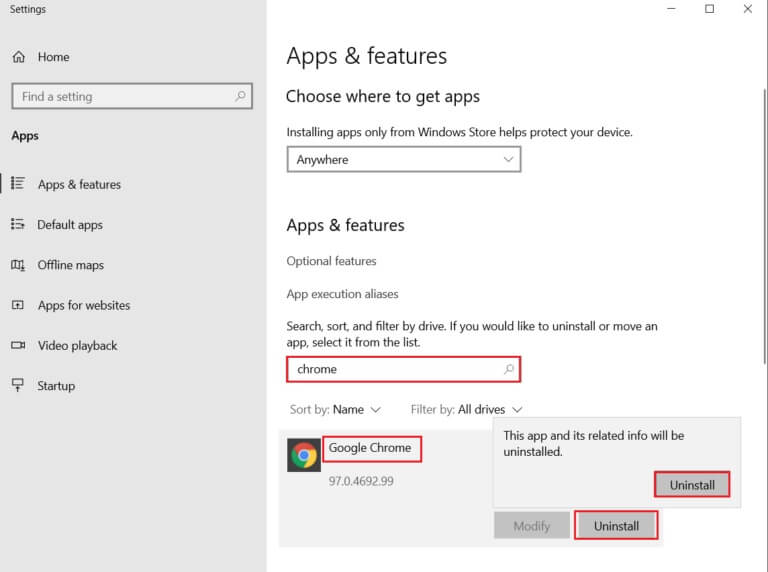
4. Снова нажмите на "удалить" Для подтверждения.
5. Теперь нажмите на Клавиша Windows , И введите % LOCALAPPDATA% и щелкните فتح перейти к AppData Локальная папка.
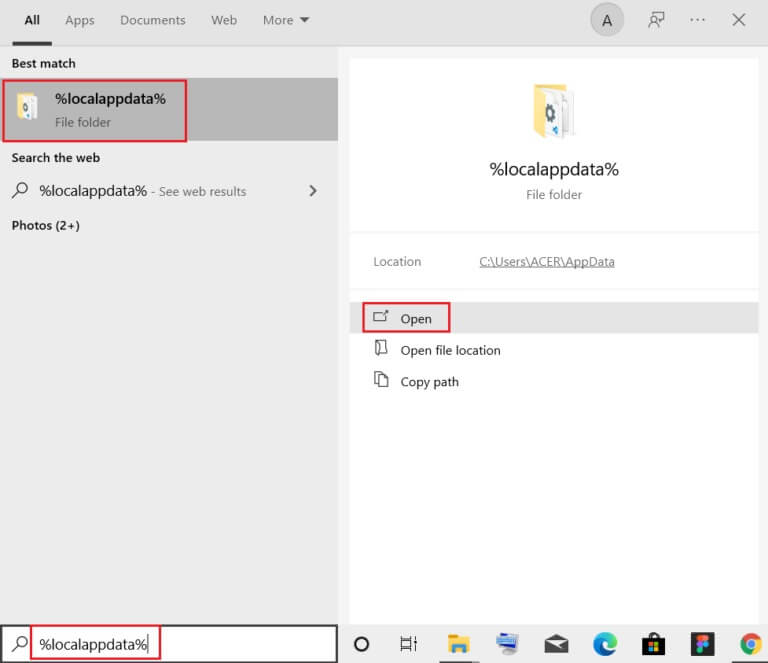
6. Открыть Папка Google Двойным щелчком по нему.
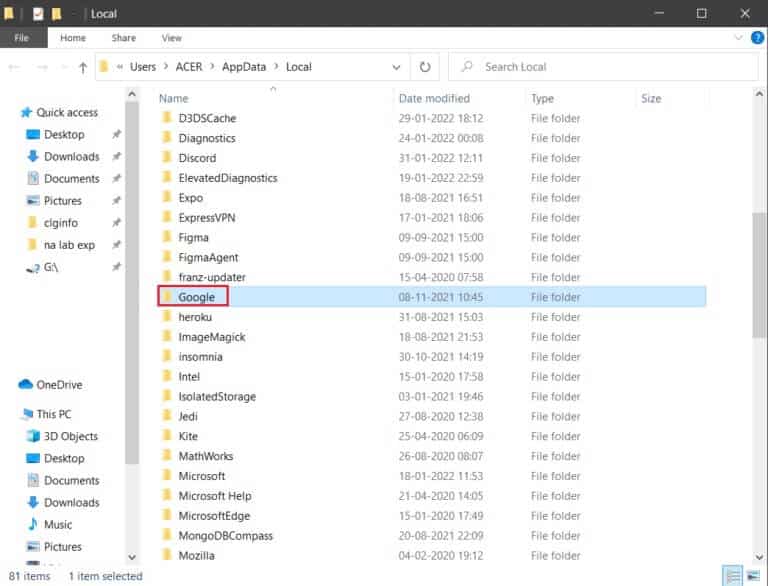
7. Щелкните правой кнопкой мыши по Папка Chrome и выберите вариант удалять Как показано ниже.
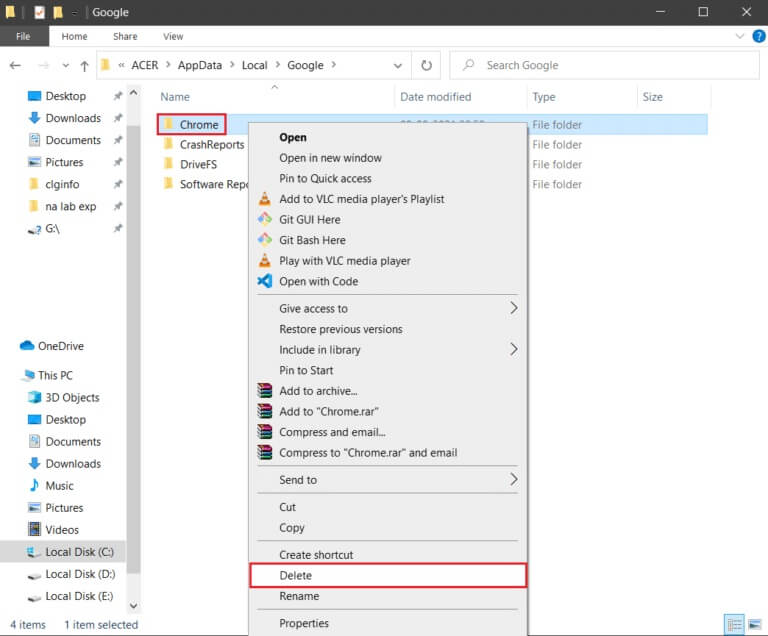
8. Снова нажмите Клавиша Windows , И введите % Appdata% и щелкните فتح перейти к Папка AppData Roaming.

9. Снова перейдите к Папка Google и удалить Папка Chrome Как показано в Шаги 6–7.
10. Наконец, Перезагрузите компьютер.
11. Далее скачиваем Последняя версия Из Google Chrome Как показано.
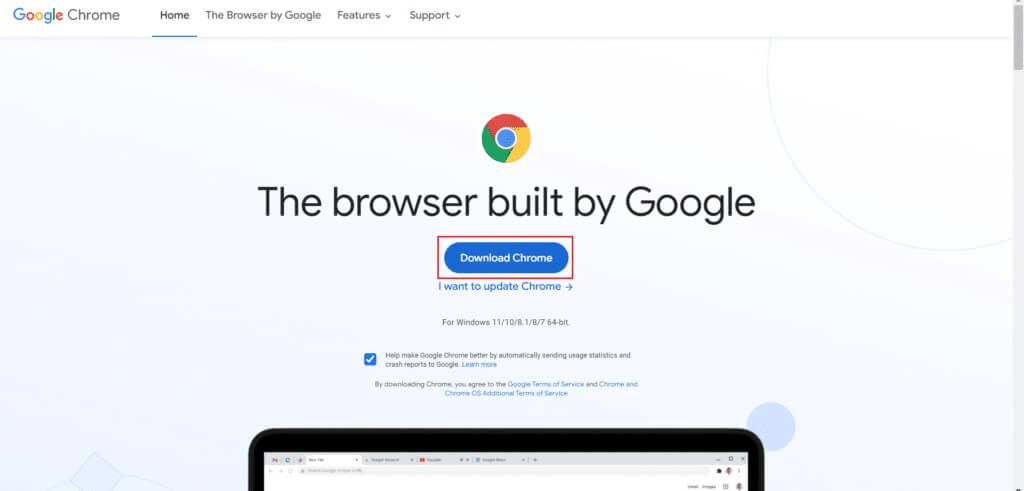
12. Включите установочный файл И следуй Инструкции, которые появляются На экране для установки Chrome.
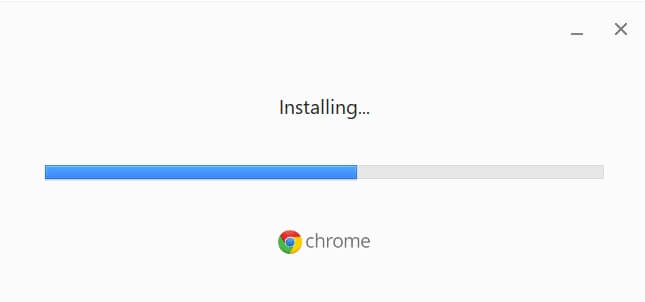
17. Запустите сайт и проверьте, решена ли проблема.
Вариант 2: переустановка Microsoft Edge
1. Нажмите Клавиша Windows , И введите пульт управления И нажмите открыть.
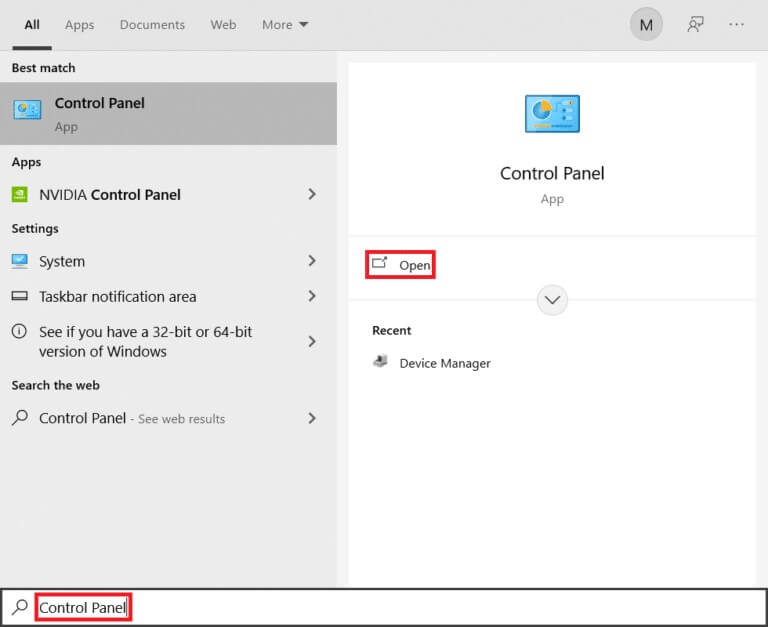
2. قم بتع؊ين Просмотр по категориям И нажмите Удалить программу.
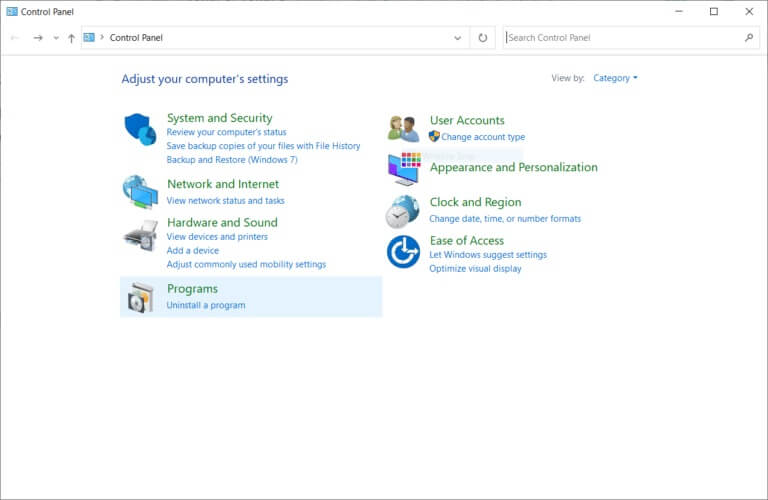
3. Выберите Microsoft Edge И нажмите Кнопка «Удалить».
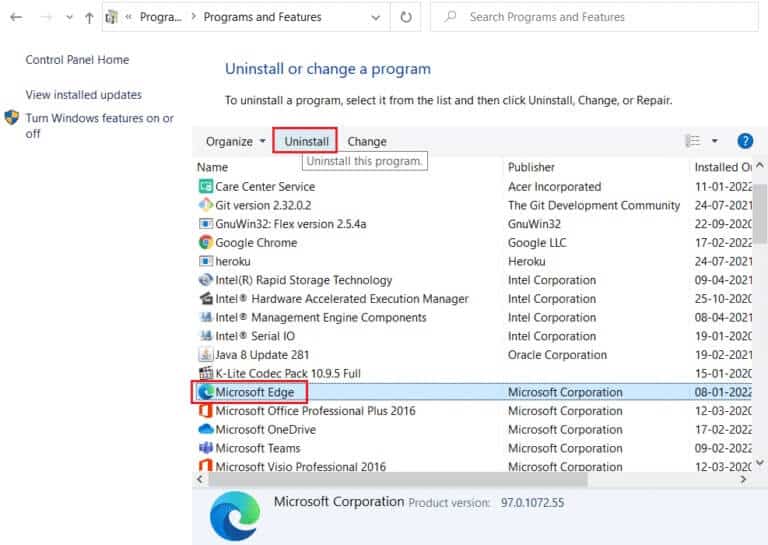
4. Проверить Также очистите данные браузера.? поле и нажмите на удалить.
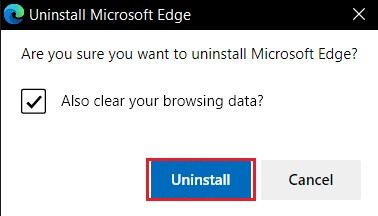
5. После удаления браузера, Перезагрузите компьютер.
6. Скачать Последняя версия Microsoft Edge Из Официальный сайт.
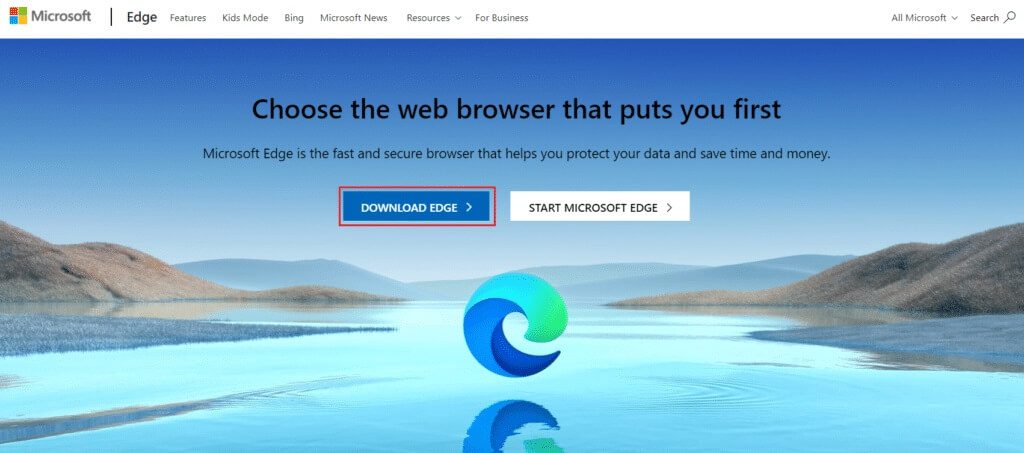
7. Запустите файл. MicrosoftEdgeSetup Загрузите и следуйте инструкциям на экране для установки Microsoft Edge.
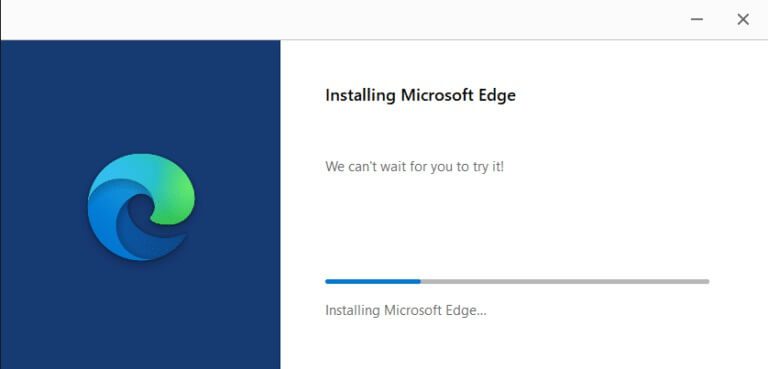
Надеемся, это руководство было полезным, и вы смогли исправить ошибку STATUS ACCESS VIOLATION в Chrome. Сообщите нам, какой метод подходит вам лучше всего. Если у вас есть вопросы или предложения по этой статье, не стесняйтесь оставлять их в комментариях.